4 классных способа создать чат в Telegram
21 декабря, 2020
1991

Федор лыков
4 — й год работаю удалённо и создаю различные источники дохода. Строю бизнес в интернете и активно инвестирую.
Здравствуйте, дорогие мои читатели и личности, случайно зашедшие на страницы блога. Сегодня хочется открыть завесу тайны в вопросе, как создать чат в телеграмме, чтобы пообщаться со своими друзьями, знакомыми или клиентами.
В прошлый раз мы обсуждали создание познавательного канала и как на нем заработать.
Однако канал без чата существовать не может, ведь нам необходимо получать обратную связь от клиентов, а на канале такой функции не предусмотрено.
Поэтому не будем терять время и переходим к разбору основной темы сегодняшнего урока.
Содержание статьи
- 1 Как отличить чат от группы
- 2 Виды чатов в Telegram
- 3 Создание простого чата в Телеграм на телефоне андроид
- 4 Создаем секретный чат в Телеграм на андройде
- 5 Как создать простой чат в Telegram на айфоне
- 6 Создаем секретный чат на айфоне
- 7 Заключение
Как отличить чат от группы
В первую очередь хочется сказать, что такое чат. В нем могут общаться один или несколько человек. Они могут обмениваться информацией, мнениями, ссылками. Файлами и так далее.
Ничего не напоминает? Как мне кажется это очень похоже на группу в Вконтакте.
Поэтому стоит сказать, что на самом деле это одно и то же. Ведь, как известно, создателем Телеграма и Вконтакте один и тот же человек, и соответственно он взял из ВК самое лучшее от диалогов и сообществ:
- Во-первых, виртуальное общение, эмоджи (смайлики), стикеры.
- Во-вторых, присутствие руководителя группы, который устанавливает правила и выгоняет тех, кто им не следует.
- В-третьих, возможность сделать его закрытым.
Изначально такое сообщество получило название группа Телеграм, но так как он больше позиционирует себя как мессенджер, то в простонародье его стали называть чатом.
Виды чатов в Telegram
Сегодня Telegram считается самым лучшим способом по обмену информацией. Для посетителей были разработаны специальные «комнаты» для общения по интересам.

Они подразделяются на следующие виды:
- Обычный – самый простой способ общения, где в диалог вступают два участника социальной сети.
- Закрытый – это то же место для диалога между двумя собеседниками, но с большей сохранностью их информации. В этом случае предотвращается вероятность несанкционированного использования переписки.
Тут информация передается между собеседниками напрямую без отсылки ее на сервер. Так же информация защищена специальным способом шифрования. Кроме вышесказанного участники секретного сообщества могут не раскрывать свою личность, чтобы инициировать общение, достаточно только никнэйма. А в случае если необходимо подчистить следы, есть функция полного уничтожения всей информации.
- Групповой – как уже можно логически догадаться, предназначен для общения большого количества людей. Разработчиками заложено до 100 тысяч участников в одной группе.
Создание простого чата в Телеграм на телефоне андроид
Все нижеперечисленные действия относятся к русскоязычной версии приложения. Есть разные способы создания для общения.
- Первым действием запуск приложения на телефоне. После чего в правом нижнем углу будет находиться кнопка с изображение карандаша или ручки. Ну, это, что кому ближе. Спорить не буду. И наконец, в адресной книге выбираем адресата, с кем хотим пообщаться.

- Результатом вышеперечисленных действий будет открывшееся для общения окно, в котором сразу же можно писать сообщения.

- Вышеописанные действия являются не единственными. Также попасть в чат общения можно, выполнив следующие действия: «нажать на три горизонтальные линии» — «нажать на ссылку контакты» — «в открывшемся меню найти адресата».

- Нажимаем на контакт, и, как и в первом случае автоматически откроется окно переписки.

Независимо от способа создания название диалога будет находиться в списке до того как его принудительно не удалит сам пользователь телеграм.
- Также можно выполнять различные действия с чатом, такие как удаление, очистка диалога или закрепление. Меню управления появляется когда мы зажимаем пальцем на сроке с именем собеседника и держим до того пока на экране не появится контекстное меню.

Вот мы и узнали, как создать чат в телеграмме с телефона андроид.
Создаем секретный чат в Телеграм на андройде
Для разработчиков было тяжело внедрить технологию секретных чатов в исходный код приложения, однако они берегут своих пользователей. Поэтому этот нюанс не отразился на сложности создания. Для этого также существует два метода.
- Приложение телеграм у нас уже запущено, поэтому в окне чатов нажимаем на иконку карандаша и в выпадающем окне тыкаем на строку «создать новый секретный чат». После чего указываем собеседника, с которым хотим поговорить тет-а-тет без свидетелей.
- Второй способ, как и в случае с обычным чатом начинается с открытия меню под тремя горизонтальными линиями. В открывшемся списке предлагаемых вариантов нажимаем на «Создать новый секретный чат». После чего указываем контакт, с которым нам необходимо связаться.

После нажатия откроется окно для секретной переписки, в котором можно писать все что угодно, не боясь попасться на крючок спец службам.
Однако если это все — таки произошло, можно быстро включить автоматическое уничтожение данных. Стоит отметить, что удаление можно настроить по определенному таймингу, то есть при завершении определённого периода времени приложение будет совершать очистку.
Это делается из меню диалога путем нажатия на три точки и перехода в подраздел «Включить удаление по таймеру.
Созданные нами секретные чаты располагаются в одном списке с обычными, одним отличием является наличие иконки замка рядом с названием.

Как создать простой чат в Telegram на айфоне
Активация экрана переписки для айфона может осуществляться двумя способами:
- Для первого переходим в раздел «Контакты», выбираем нужный и нажимаем на него. Все, можно общаться.

- Во втором варианте необходимо из списка чатов нажать на изображение ручки в правом верхнем углу. Это действие перебросит в список контактов, где нужно выбрать того с кем будем общаться и тапнуть на него.

Создаем секретный чат на айфоне
Для этого процесса также есть два варианта действий.
- Из списка групп нажимаем на иконку с карандашом и в выпавшем списке выбираем команду «Создать секретный чат. После определяемся адресатом, нажав на него в списке контактов.

- Второй способ реализуется путем нажатия на имя адресата в строке контактов, после чего нажимаем на аватарку и выбираем «Начать секретный чат».

Итогом вышеперечисленных способов, как первого, так и второго будет отправка абоненту приглашения на вступление в секретный чат. А рядом с его ником появится значок замка.

Заключение
Вот мы и разобрались, как создать чат в телеграмме. Как видно из вышеприведенной информации, создание как закрытых, так и открытых групп не вызовет больших трудностей. Эта операция доступна для любых телефонов на операционной системе Android и IOS. Причем всего за несколько нажатий на экран
На сегодня все. Сейчас открывайте приложение телеграм на своих телефонах и пробуем советы на практике. Если появятся вопросы, пишем их в комментариях. Отвечу всем без исключения. До скорых встреч.
С Уважением, автор блога Федор Лыков.
подписаться на новости сайта

Здравствуйте, уважаемые читатели! Сегодня я расскажу вам о том, как создать чат в Телеграмме. Секретный (закрытый), публичный (групповой), объясню, что это такое и в чём заключаются основные отличия от каналов. Покажу, как создать папку чатов.
Ранее я уже рассказывал о том, что такое Telegram. Благодаря чатам и каналам данный мессенджер стал идеальной платформой для конференций, общения между сотрудниками, одногруппниками, одноклассниками, большой компании. И хотя это не социальная сеть в привычном понимании, в сервисе есть что-то, что заставляет людей покидать ВКонтакте или Одноклассники.
Содержание
- Что такое чат в Телеграм
- Обычный
- Групповой
- Секретный
- Как создать группу в Telegram
- Как сделать на компьютере
- Создаём на мобильном телефоне
- Как создать секретный чат
- Основные настройки
- Как приглашать других пользователей
- Как удалить чат в Телеграм
- Как создать папки чатов
- Заключение
Что такое чат в Телеграм
В одной из предыдущих статей я уже писал про такой способ общения, как каналы. В ней же рассказывалось о функционале этого вида сообществ. Если подытожить, то каналы – это что-то на подобии микроблога: идеальный инструмент для создания торговой площадки или ленты новостей. Каналы не подразумевают обсуждение записи читателями, а оценка постов происходит только при желании автора настроить специального бота или при помощи эмодзи.
А вот чат или группа (на самом деле это одно и то же) – это средство для общения внутри мессенджера. Существуют несколько видов таких сообществ. Одни позволяют двум пользователям вести личную переписку, вторые рассчитаны на большие группы людей. Есть даже супергруппы, в которых могут состоять до 200 000 человек (когда они только появились, было всего 5 000). Это идеальное решение для крупных конференций, где каждый может обсудить запись другого участника диалога.
Вам может быть интересно — «Кто такой веб-дизайнер и сколько можно заработать начинающему специалисту?».
Обычный

Самый обычный чат создается между двумя людьми, когда один из них пишет другому. А еще так можно отправлять любые типы файлов.
Групповой

Групповой чат – это переписка между несколькими пользователями. Чтобы её начать, потребуется:
- Создать новую группу;
- Пригласить людей из списка контактов.
В дальнейшем можно приглашать новых пользователей просто отправив им специальную ссылку. Или, как вариант, администратор и участники беседы раскидают приглашения своим друзьям из списка контактов.
Важно! Исключать пользователей может только создатель.
Секретный
Если вас интересует, как создать секретный (он же анонимный или закрытый) чат в Телеграмме, то, спешу обрадовать — это делается очень быстро и легко. Ну а о том, как это сделать я расскажу чуть ниже. Если же вы не знаете, что это такое, то это специальный диалог, который отлично подойдет для людей, беспокоящихся о своей конфиденциальности. Однако, существуют значительные ограничения. Например, анонимно отправлять сообщения не получится, но о переписке будете знать только вы и собеседник.
Отличия от классического диалога в следующих аспектах:
- сообщения, отправленные с одного устройства на другое, проходят шифровку-дешифровку;
- переданная друг-другу информация не хранится в облаке, а отправляется непосредственно с устройства на устройство;
- приложение запрещает делать скриншоты экрана смартфона, когда открыт секретный чат, что также защищает информацию от пересылки другому человеку в виде фотографии экрана;
- сообщения в переписке могут пропадать по истечении определенного времени;
- если удалить сообщение на одном устройстве, оно удалится на всех остальных автоматически.
Зная о том, как создать закрытый чат, в котором все сообщения проходят процесс шифрования и удаляются по истечении определенного периода времени, можно не переживать о своей личной жизни. Очень даже удобная фишка.
Вам может быть интересно — «Как добавить стикеры в Телеграм или удалить надоевшие».
Как создать группу в Telegram
Как я уже говорил выше, обычный диалог между двумя людьми – это и есть чат. Но, не менее важно знать, как создать группу, в которой могли бы общаться сразу несколько пользователей.
Для того чтобы понять, как создать новый чат в Telegram, не нужно обладать особыми знаниями или умениями. Для этого понадобится только наличие хотя бы одного человека в списке контактов.
Браузерная версия мессенджера лишена функции создания сообществ.
Как сделать на компьютере
Вот пошаговая инструкция по созданию групп на ПК:
- Откройте приложение Telegram.
- В левом верхнем углу нажмите на кнопку в виде трех горизонтальных полосок. Откроется меню приложения.

- Выберите «Создать группу» или «New group».

- В открывшемся окне введите название

- В сообщество нужно обязательно пригласить хотя бы одного знакомого из списка контактов. В дальнейшем приглашение можно будет рассылать даже незнакомым людям.

- Готово.
Все довольно просто, не правда ли?
Создаём на мобильном телефоне
А теперь посмотрим, как общий (публичный) чат создается на смартфонах:
- Открываете приложение на смартфоне Android, iOS или Windows Mobile.
- Открываете меню, нажав на значок в виде трех горизонтальных полос в левом верхнем углу.

- Нажимаете на «Создать группу» или «New group».

- На следующей странице потребуется пригласить одного участника из списка контактов.

- Приложение предложит ввести название.

- Готово.
Как создать секретный чат
Если вы хотите создать секретную (анонимную) группу, потребуется:
- Зайти в приложение на смартфоне (не забывайте, что такие чаты на ПК не сделать по вполне понятным причинам) и нажать на три черточки слева сверху;

- В меню приложения (только на смартфонах) выбрать «Создать секретный чат» или «New secret chat».

- Указать одного собеседника из своего списка контактов.

Закрытая группа для общения между двумя пользователями создана.
Вам может быть интересно — «Как создать бота в Телеграм?».
Основные настройки
В группе главным считается ее создатель. Он может назначать других администраторов, исключать лишних пользователей. Приглашать людей в группу может каждый из участников. Также администраторы могут закреплять сообщения в самом верху сообщества, изменять аватар. Для этого нужно:
- Нажать на название чата в верхней части экрана (на скрине ниже оно закрашено).

- В правом верхнем углу расположена кнопка в виде трех точек. Нажмите ее.

- Выберите то, что вас интересует. Можно: поставить автоудаление, установить администраторов, изменить имя сообщества и т.д..
Кстати, если хотите очистить или выгрузить историю чата, то можете просто нажать на троеточие справа сверху:

И выбрать интересующий пункт (удаление или экспорт истории):

Таким вот образом можно управлять сообществом. При выборе администраторов, функция «Все участники Администраторы» или «All members are Admins» должна быть выключена. Если ее включить, любой сможет управлять группой.
Как приглашать других пользователей
Есть несколько вариантов. Первый – добавить из списка контактов:
- Откройте чат группы.
- Выберите «Пригласить».

- Отметьте всех людей в списке контактов, которых вам бы хотелось увидеть в сообществе.

- Нажмите «Пригласить» или «Invite».
Второй вариант – использовать ссылку на группу, перейдя по которой пользователи вступят в общую беседу. Чтобы ее получить:
- Откройте диалог.
- Нажмите на название сообщества.
- Выберите «Пригласить» или «Invite members».

- В следующем окне нажмите «Пригласить по ссылке».

Перед вами откроется окно с искомой ссылкой. Там же можно ее настроить. Для этого нажмите «Управление приглашениями»:

У вас либо сразу появится окно с настройками, либо придется нажать «Создать новую ссылку». Выглядит нужное окошко вот так:

Как удалить чат в Телеграм
Чтобы полностью удалить группу в Телеграмме потребуется:
- Перейти на страницу группы в мессенджере.
- Нажать на название сообщества.
- Перейти в его меню, нажав на три точки в правом верхнем углу.
- Выбрать «Удалить и выйти» или «Delete and Leave».

- Сообщество будет удалено, история сообщений удалена.
Данная функция доступна только создателю чата!
Вам может быть интересно — «Заработок в интернете для начинающих: виды подработок и как не нарваться на мошенника».
Как создать папки чатов
В Telegram существует такая удобная функция, как папки. Они нужны, чтобы сгруппировать различные чаты и группы и их было проще искать.Выглядит это вот так:

Создать их очень просто. Для этого зайдите в настройки:

Выберите раздел с папками:

Нажмите «Создать»:

Введите название, выберете чаты, которые в ней будут и щелкнете «Создать»:

Если нужно добавить новые чаты или удалить какой то из старых — просто заходите в раздел с папками и там редактируйте нужную.
Заключение
Теперь и вы знаете, как создать чат в Телеграмме. Удалить, настроить, администрировать группу. Предпочитаете конфиденциальность? Не любите, когда за вашими переписками следят? Без проблем, ведь существуют секретные чаты. Другими словами — это просто идеальный мессенджер, который подходит на все случаи жизни.
Спасибо за внимание, подписывайтесь, рассказывайте друзьям и до встречи в следующих статьях! Пока-пока!
( 1 оценка, среднее 5 из 5 )
Содержание
- Виды чатов в Telegram
- Как создать обычный и секретный чат в Телеграме
- Android
- Простой чат
- Секретный чат
- iOS
- Простой чат
- Секретный чат
- Windows
- Простой чат
- Секретный чат
- Заключение
- Вопросы и ответы

Современные мессенджеры предлагают своим пользователям много возможностей, включая функции совершения аудио- и видеозвонков. Но при этом наиболее часто приложения для общения через интернет используются для обмена текстовыми сообщениями. О том, как осуществляется создание чатов в различных вариантах приложения-клиента Telegram с целью ведения диалога с другими участниками популярнейшего сервиса рассказано в предлагаемой вашему вниманию статье.
Виды чатов в Telegram
Мессенджер Телеграм считается одним из самых функциональных средств обмена информацией через интернет на сегодняшний день. В отношении переписки между участниками сервиса это выражается в возможности создавать и использовать разные ее виды, в зависимости от потребностей пользователя. Всего в Telegram доступно три вида диалогов:
- Обычный. Самый простой способ обеспечить функционирование канала коммуникации в рамках Телеграм. По сути — переписка между двумя людьми, зарегистрированными в мессенджере.
- Секретный. Это также обмен сообщениями между двумя участниками сервиса, но более защищенный от несанкционированного доступа к передаваемым данным со стороны посторонних лиц. Характеризуется высочайшим уровнем безопасности и анонимности. Помимо того, что информация в секретном чате передается исключительно в режиме «клиент-клиент» (при обычном диалоге — «клиент-сервер-клиент»), все данные зашифрованы с использованием одного из самых надёжных протоколов из существующих на сегодняшний день.

Кроме прочего, участникам секретного чата нет необходимости раскрывать сведения о себе, для начала обмена данными достаточно публичного имени в мессенджере – @username. Доступна функция надежного уничтожения всех следов такой переписки в автоматическом режиме, но с возможностью предварительной настройки параметров удаления информации.
- Групповой. Как понятно из названия – обмен сообщениями между группой людей. В Телеграме доступно создание групп, в которых могут общаться до 100 тысяч участников.
Ниже в статье рассмотрены действия, которые необходимо предпринять для создания обычных и секретных диалогов в мессенджере, работа с группами участников Telegram подробно разобрана в другом материале, доступном на нашем сайте.
Читайте также: Как создать группу в Telegram для Android, iOS и Windows
Как создать обычный и секретный чат в Телеграме
Поскольку Телеграм является кроссплатформенным решением, то есть может функционировать в среде Android, iOS и Windows, рассмотрим, чем отличаются действия по созданию диалогов при использовании приложений-клиентов сервиса для этих трех ОС.
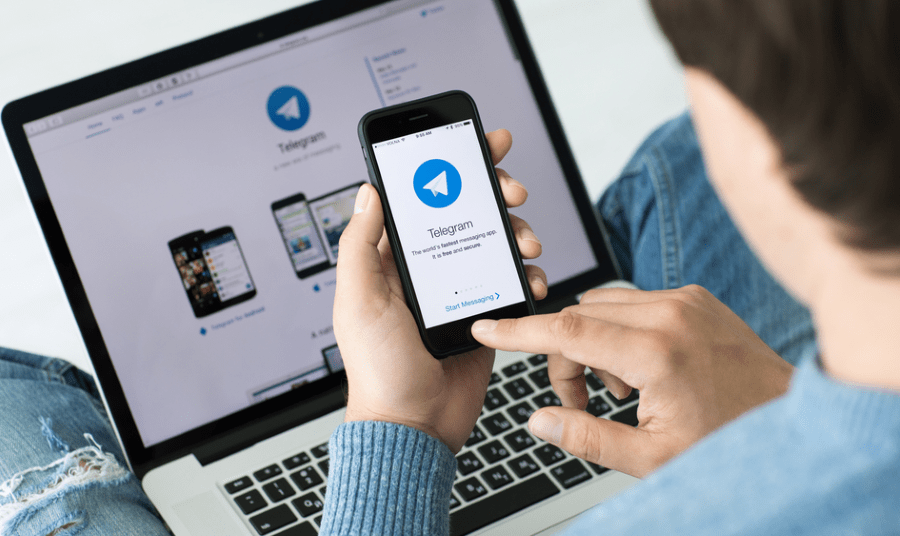
Конечно же, прежде чем переходить к обмену сообщениями, необходимо добавить собеседника в перечень доступных для обращения из мессенджера, то есть в «Контакты». О том, как пополнять собственную «телефонную книгу» в разных вариантах Telegram и различными способами рассказано в статье по ссылке ниже. К слову, после ознакомления с этим материалом, у тех, кто ищет способ создания простого чата в Телеграме, часто не остается вопросов, так как после нахождения и/или сохранения нового контакта вручную, открывается окно диалога с ним.
Читайте также: Добавляем контакты в Telegram для Android, iOS и Windows
Android
Пользователи Telegram для Android лидируют по количеству ежесекундно создаваемых ими диалогов в мессенджере, так как они составляют наиболее многочисленную аудиторию сервиса. Открытие экрана переписки в данном варианте приложения-клиента производится по одному из следующих простых алгоритмов.
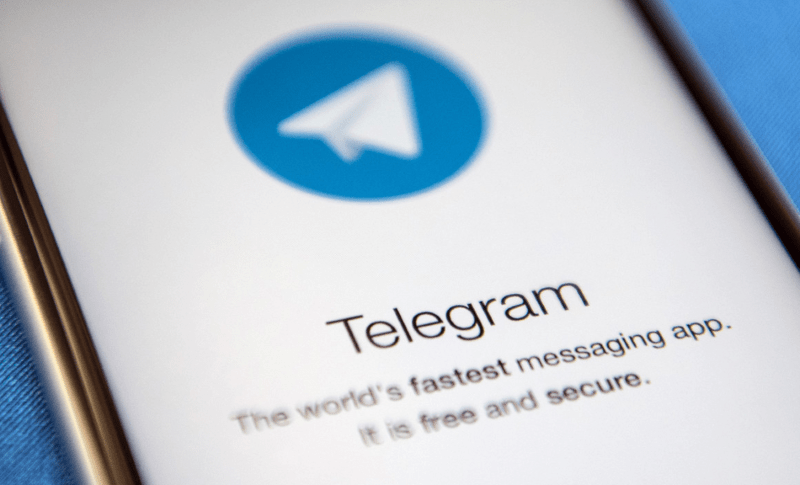
Простой чат
- Запускаем Телеграм, что автоматически открывает перед нами экран с перечнем уже созданных ранее диалогов. Тапаем круглую кнопку с изображением карандаша в нижнем углу экрана – «Новое сообщение», выбираем будущего собеседника в списке контактов.
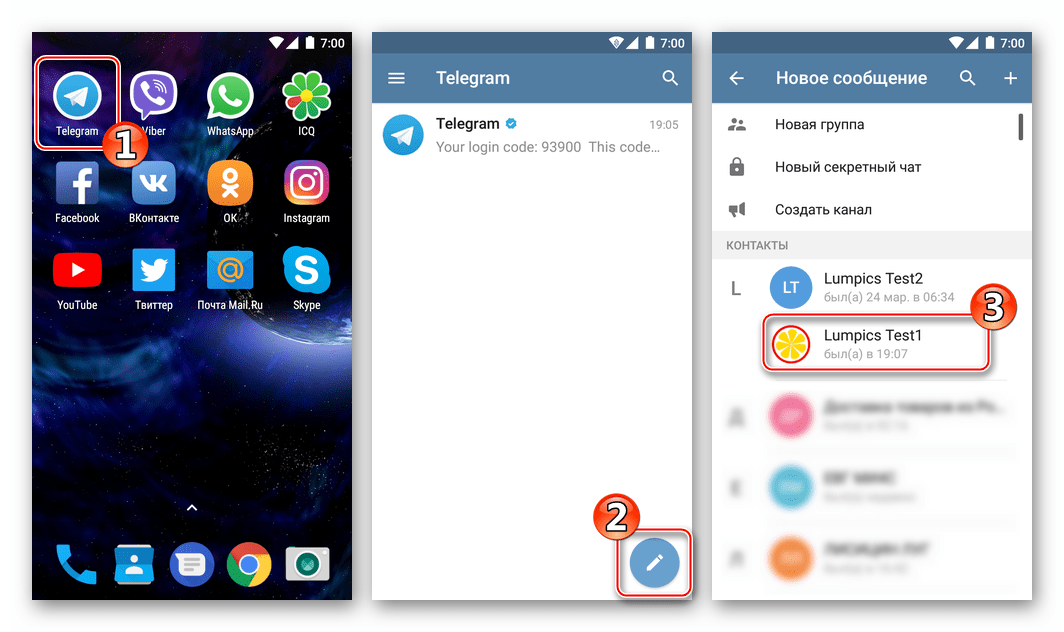
В результате открывается экран, где можно сразу же писать послание.
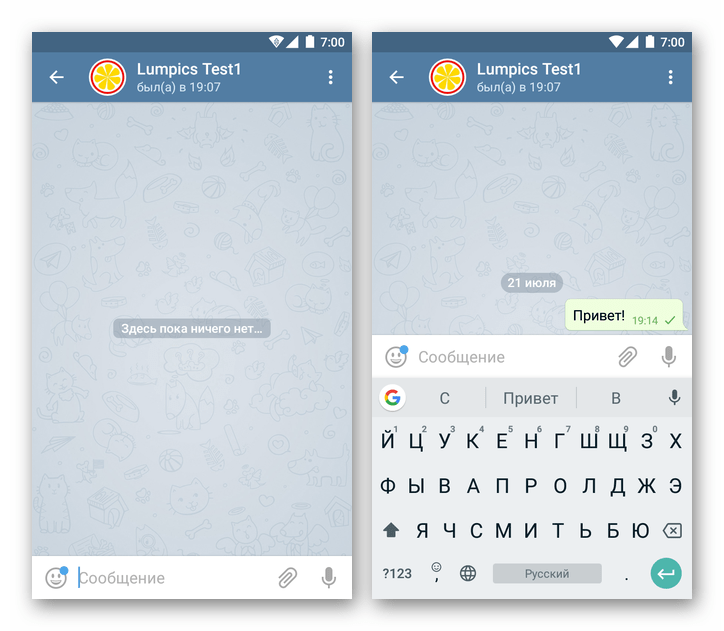
- Доступ к контактам, а далее к отправке одному из них информации можно получить не только с помощью кнопки, описанной в пункте выше, но и из главного меню мессенджера. Касаемся трех черточек в левом верхнем углу экрана мессенджера, тапаем «Контакты» в отобразившемся меню.
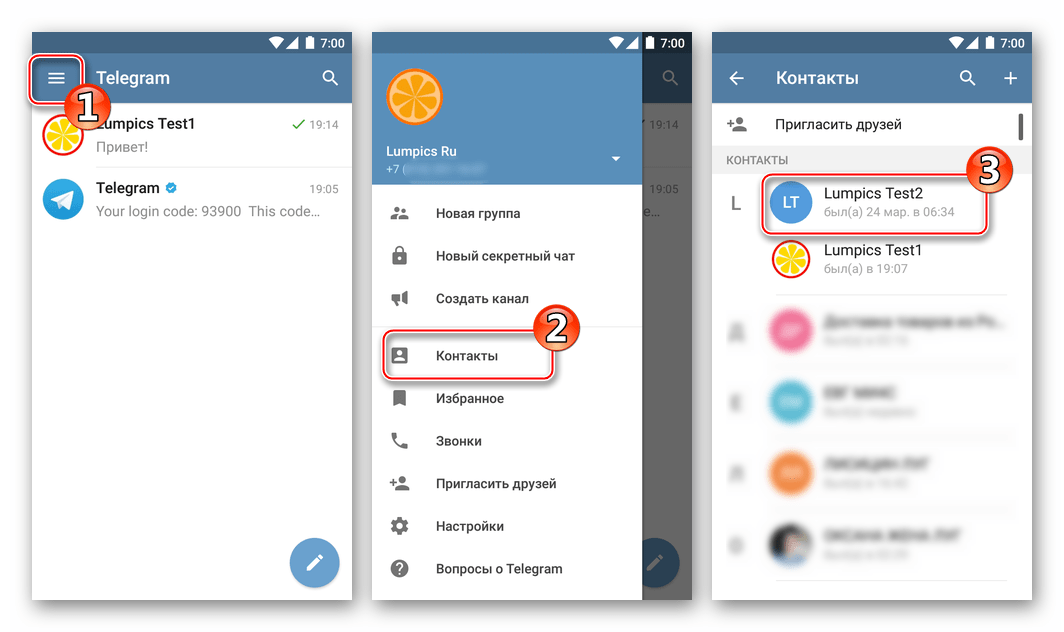

Выбираем нужный идентификатор из списка – окно переписки с ним откроется автоматически.
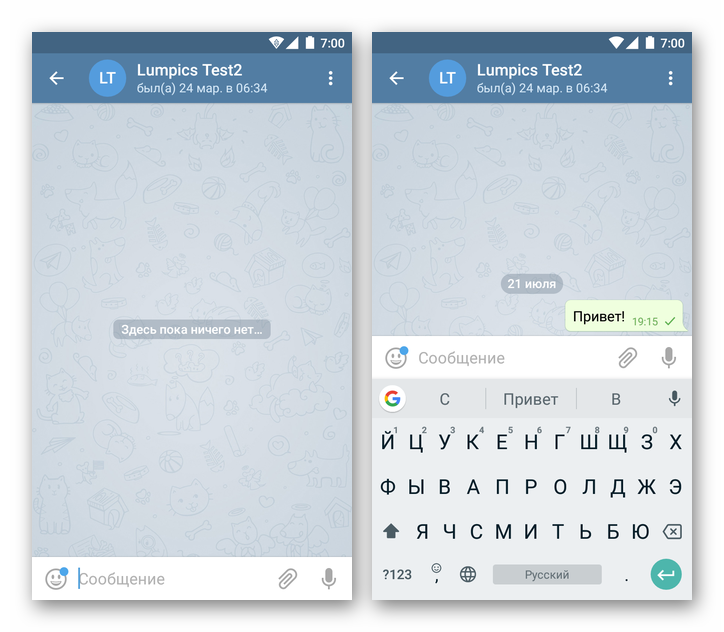
Каким бы образом ни был создан простой диалог, его заголовок, то есть имя контакта, с которым происходит обмен информацией, остается в перечне доступных до тех пор, пока не будет удален пользователем принудительно.
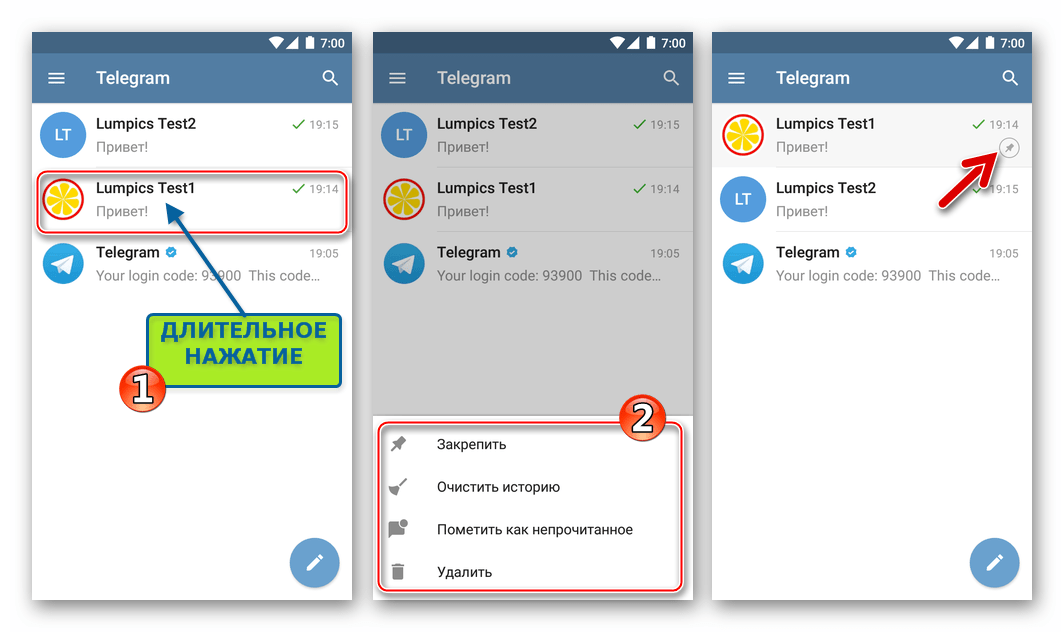
Вызов опций, доступных для каждой переписки, осуществляется длительным нажатием по ее заголовку — имени участника. Касаясь пунктов появившегося в результате меню, можно «Удалить» диалог из перечня отображаемых, «Очистить историю» сообщений, а также «Закрепить» до пяти наиболее важных бесед вверху демонстрируемого мессенджером списка.
Секретный чат
Несмотря на то что «Секретный чат» более сложен для реализации разработчиками сервиса, его создание пользователем осуществляется так же просто, как и обычного. Можно пойти одним из двух путей.
- На экране, демонстрирующем заголовки уже существующих диалогов, касаемся кнопки «Новое сообщение». Далее выбираем «Новый секретный чат» и затем указываем приложению имя участника сервиса, с которым требуется создать скрытый и максимально защищенный канал коммуникации.
- Инициировать создание защищенного диалога можно также из главного меню мессенджера. Открываем меню, коснувшись трех черточек вверху экрана слева, выбираем «Новый секретный чат» и указываем приложению имя будущего собеседника.
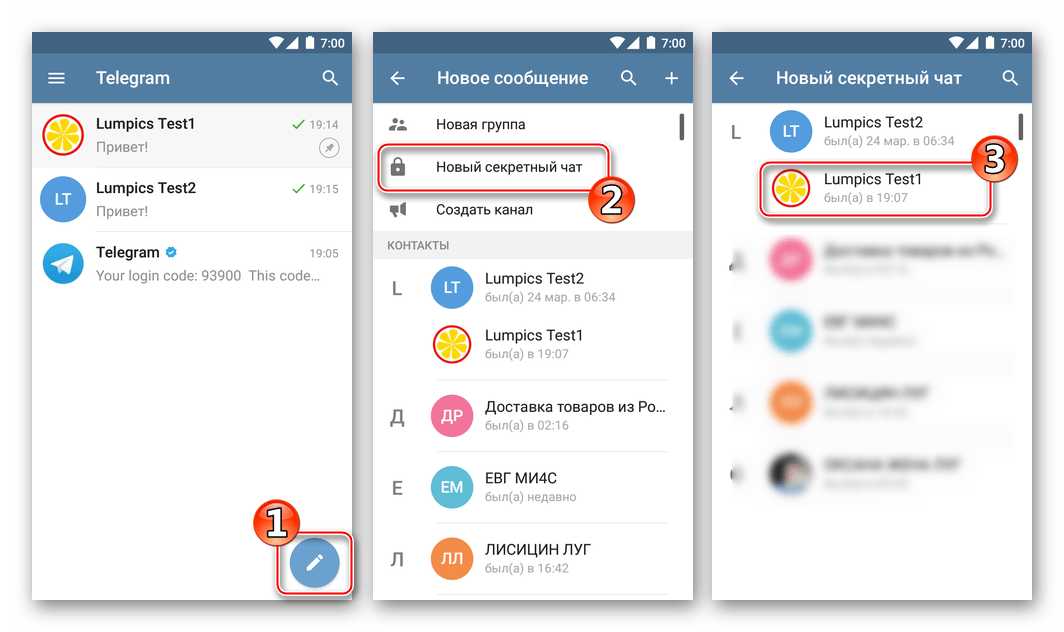
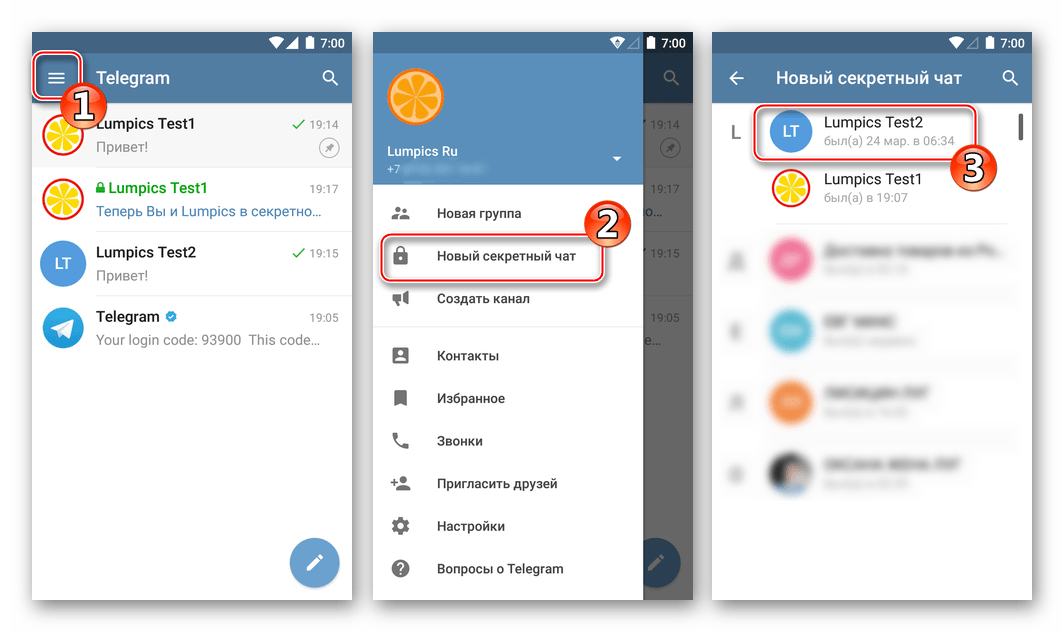
В результате откроется экран, на котором осуществляется секретная переписка. В любой момент можно включить автоматическое уничтожение передаваемых сообщений через определенный промежуток времени. Для этого вызываем меню диалога, коснувшись трех точек вверху экрана справа, выбираем «Включить удаление по таймеру», задаем временной промежуток и тапаем «Готово».
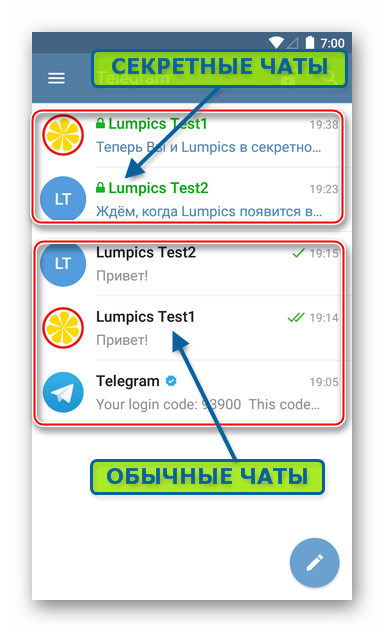
Созданные секретные чаты так же, как и обычные, добавляются в перечень доступных на главном экране мессенджера, даже если приложение-клиент будет перезапущено. Защищенные диалоги выделены зеленым цветом и отмечены значком «Замок».
iOS
Начать обмен информацией с другим участником сервиса, используя Telegram для iOS совершенно несложно. Можно сказать, что мессенджер предугадывает потребность пользователя перейти к переписке с тем или иным контактом и делает все автоматически.
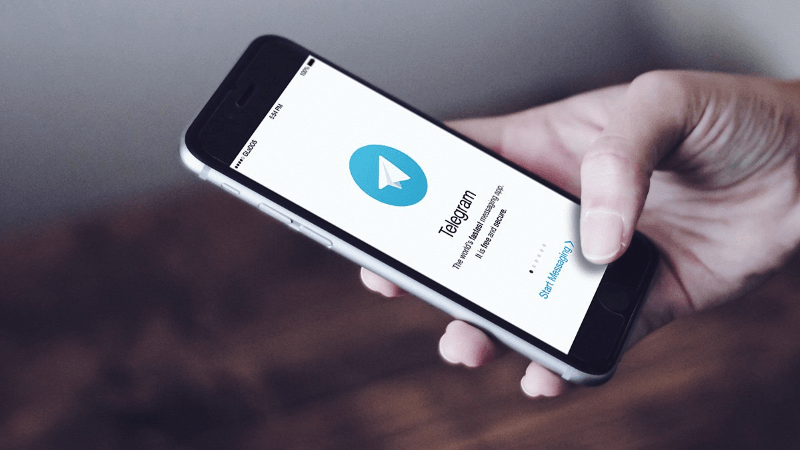
Простой чат
Вызов экрана для получения возможности отправки сообщений другому участнику Телеграм в версии мессенджера для iOS может осуществляться из двух основных разделов приложения-клиента сервиса.
- Открываем мессенджер, переходим в «Контакты», выбираем нужный. Вот и все – диалог создан, а экран переписки отобразится автоматически.
- В разделе «Чаты» касаемся кнопки «Написать сообщение» в правом верхнем углу экрана, тапаем по имени будущего собеседника в перечне доступных. Результат тот же, что и в предыдущем пункте — откроется доступ к обмену сообщениями и другой информацией с выбранным контактом.
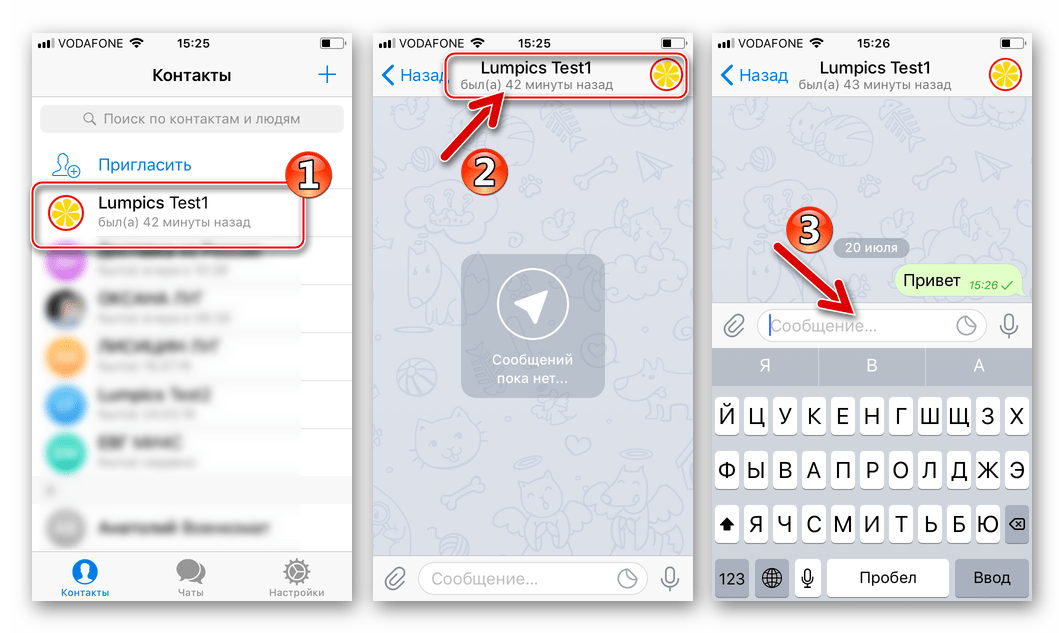
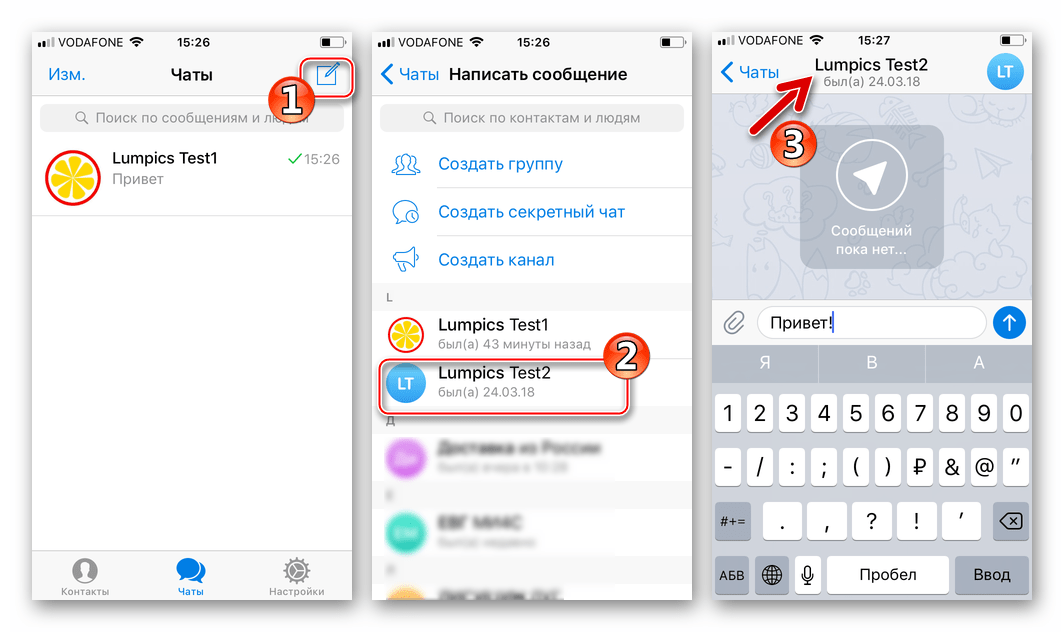
После закрытия экрана переписки, ее заголовок, то есть имя собеседника помещается в перечень на вкладке «Чаты» Telegram для iOS. Доступно закрепление избранных диалогов вверху списка, выключение звуковых уведомлений, а также удаление беседы. Для доступа к этим опциям сдвигаем заголовок чата влево и нажимаем соответствующую кнопку.
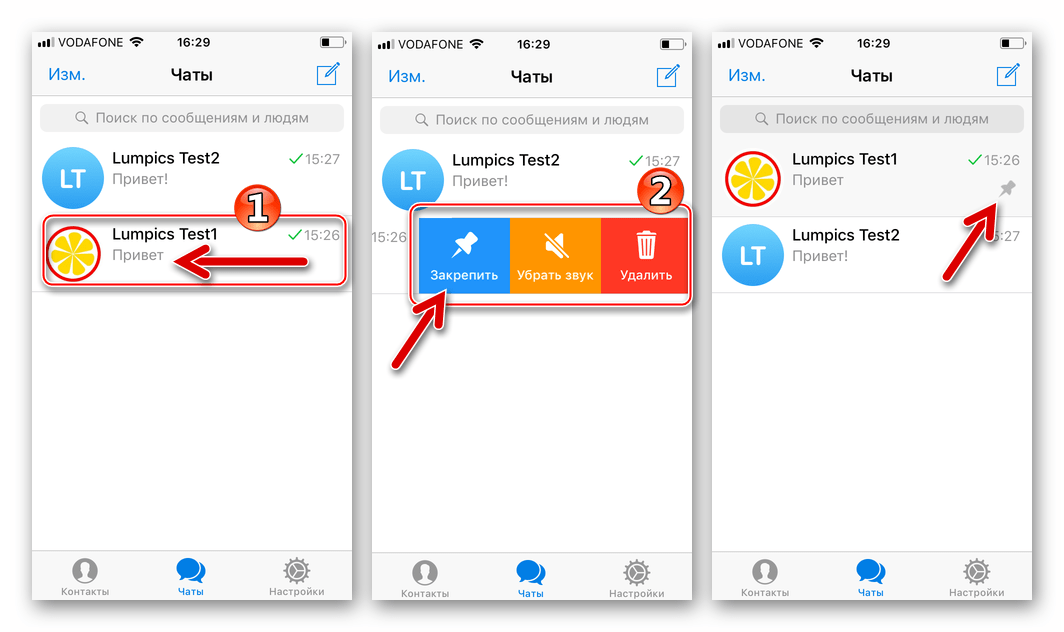
Секретный чат
Пользователям доступно два варианта действий в результате выполнения которых будет создан секретный чат с наличествующей в «Контактах» Telegram для iPhone личностью.
- Переходим в раздел «Чаты» мессенджера, затем нажимаем «Написать сообщение». Выбираем пункт «Создать секретный чат», определяем, с каким именно контактом налаживается защищенный канал коммуникации, тапнув по его имени в списке доступных.
- В разделе «Контакты» касаемся имени интересующей нас личности, что откроет экран простого чата. Тапаем по аватарке участника в заголовке диалога вверху справа, получая таким образом доступ к экрану с информацией о контакте. Нажимаем «Начать секретный чат».
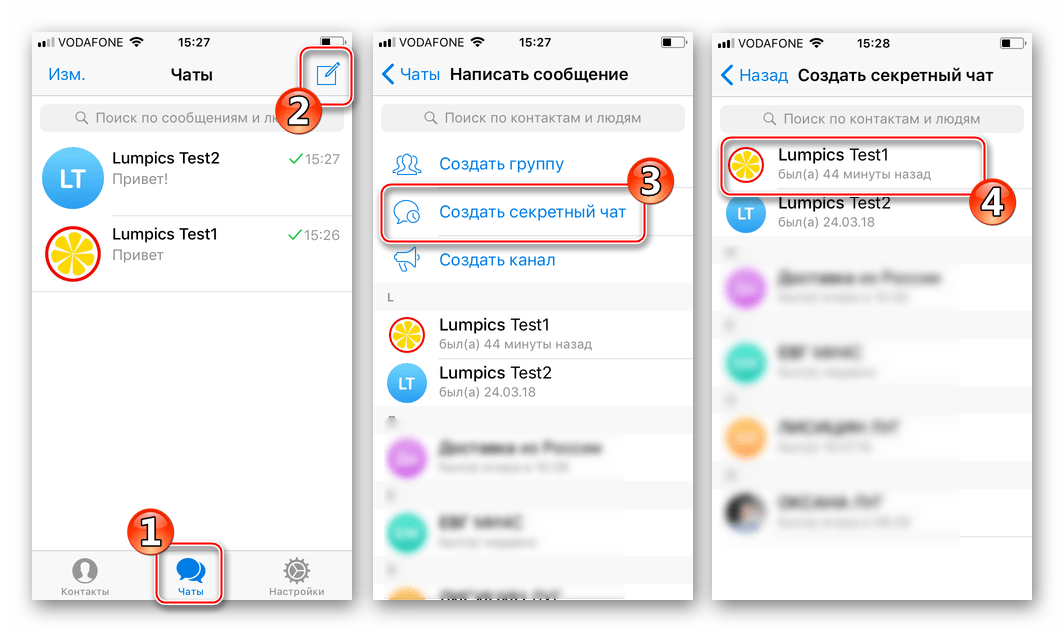
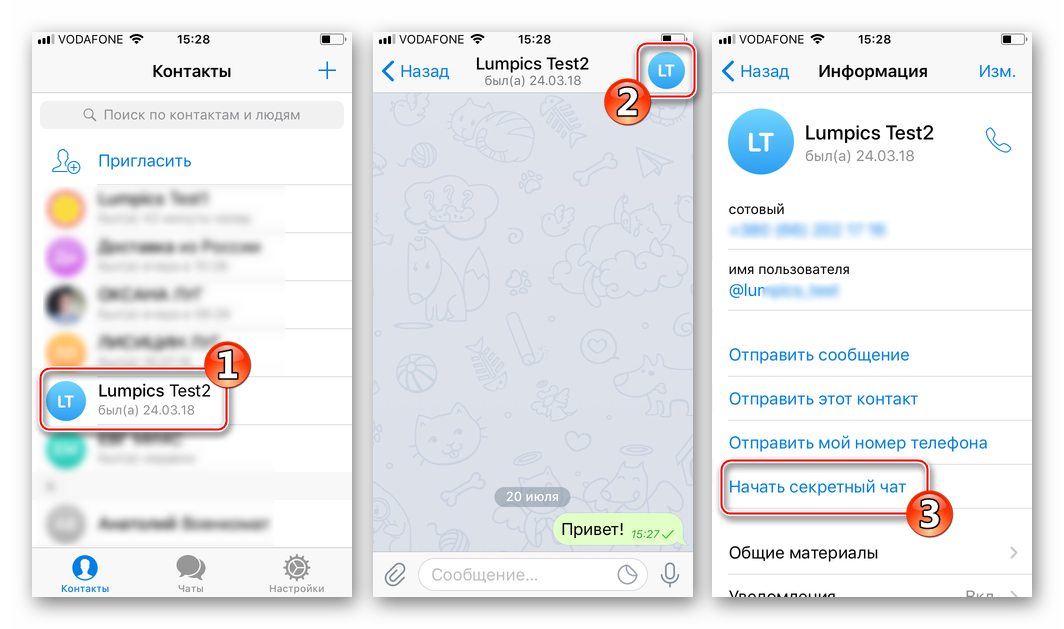
Результатом выполнения одного из вариантов действий, описанных выше, станет отправка выбранному участнику Telegram приглашения присоединиться к секретному чату. Как только адресат появится в сети, станет доступной отправка ему сообщений.
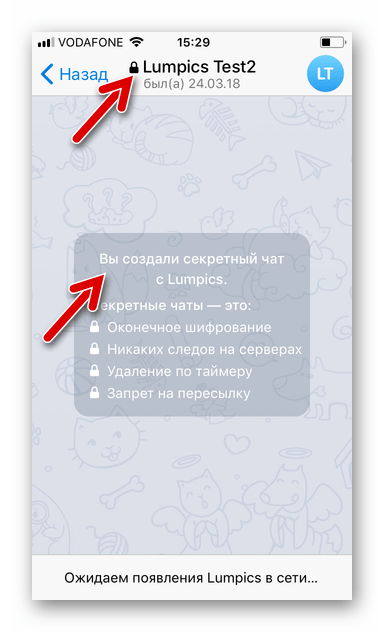
Для определения временного промежутка, через который передаваемая информация будет уничтожаться, следует коснуться значка «Часы» в области ввода сообщений, выбрать значение таймера из списка и нажать «Готово».
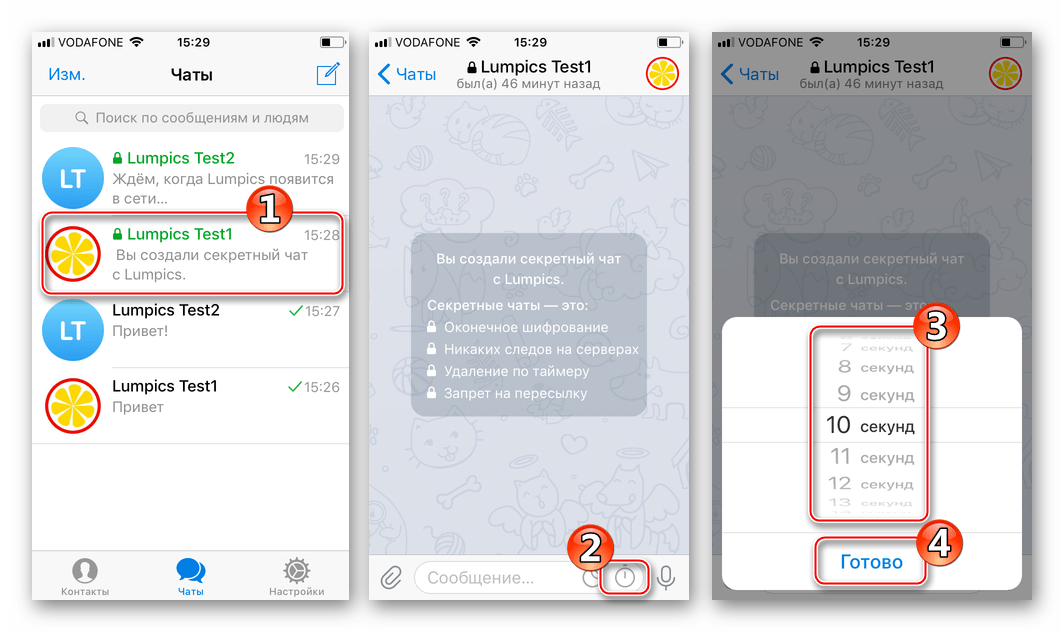
Windows
Telegram Desktop – удобное решение для обмена текстовой информацией, в особенности если передаваемый объем превышает несколько сотен символов за короткий промежуток времени. Стоит отметить, возможности по созданию чатов между участниками в Windows-версии мессенджера несколько ограничены, но в целом удовлетворяют наиболее часто возникающие потребности пользователей.

Простой чат
Для получения возможности обмениваться информацией с другим участником Телеграм при использовании мессенджера для десктопа:
- Запускаем Telegram и получаем доступ к его главному меню, кликнув по трем черточкам в левом верхнем углу окна мессенджера.
- Открываем «Контакты».
- Находим нужного собеседника и кликаем по его имени.
- В результате: диалог создан, а значит, можно приступать к обмену информацией.
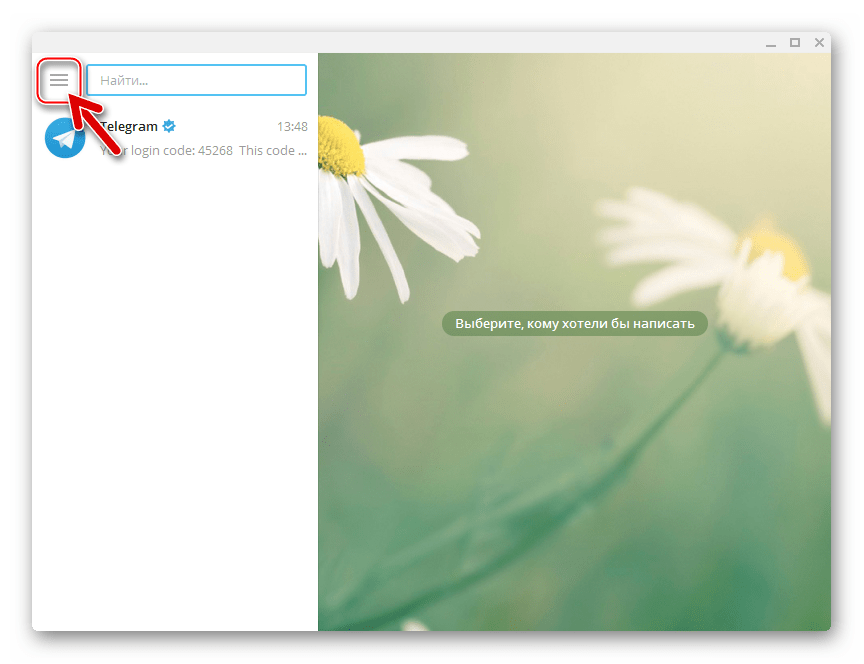
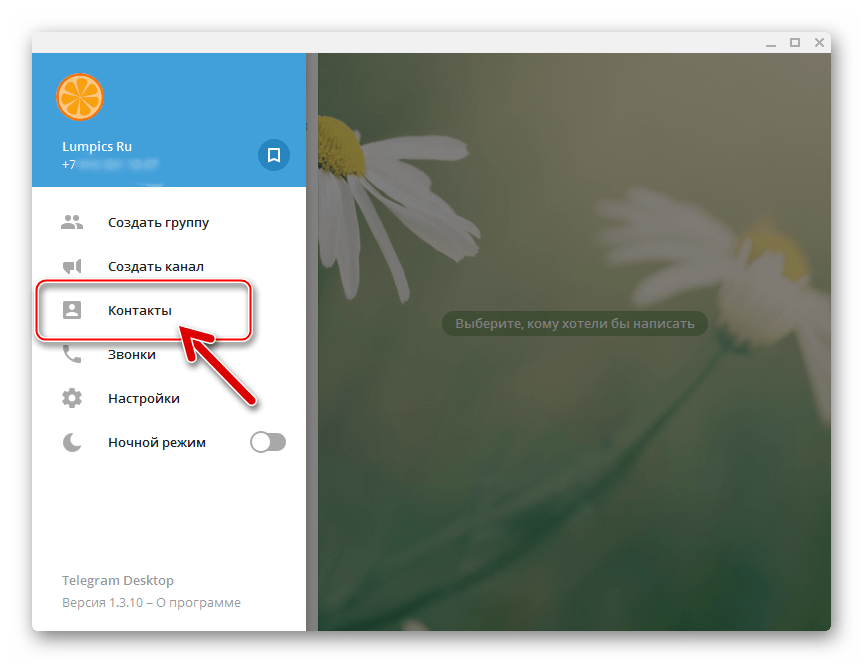
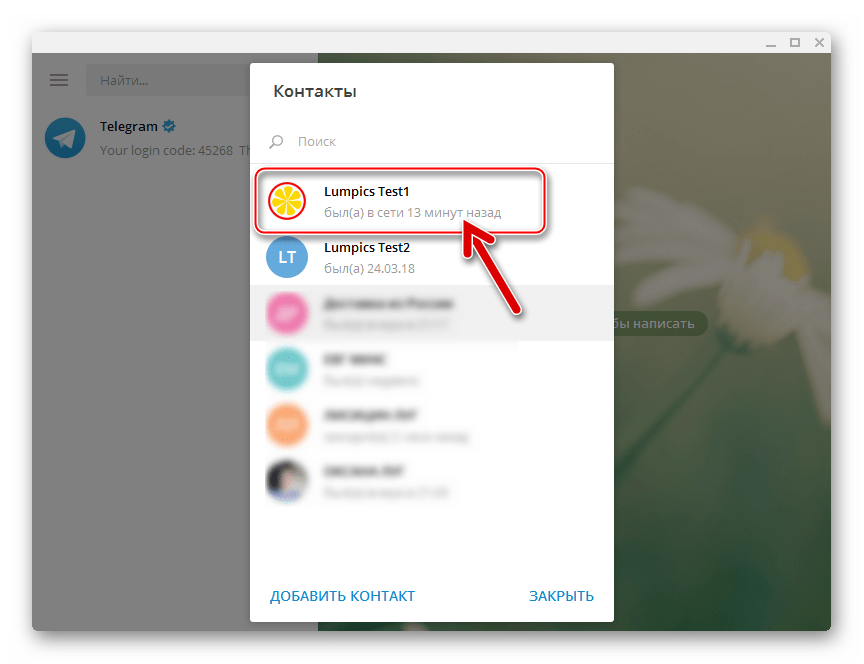
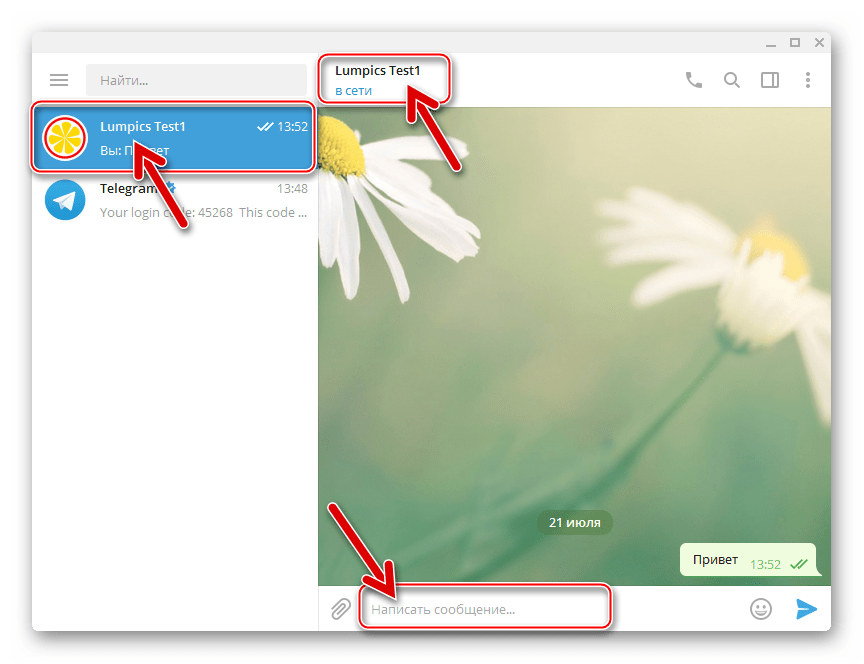
Секретный чат
Возможности создания дополнительно защищенного канала передачи информации в Телеграм для Виндовс не предусмотрено. Такой подход разработчиков вызван высочайшими требованиями к безопасности и конфиденциальности пользователей сервиса, а также самим принципом организации передачи данных через секретные чаты в рамках сервиса Telegram.

В частности, местами хранения ключа шифрования информации, передаваемой с помощью мессенджера, являются устройства адресата и адресанта сообщений, то есть если бы в десктопной версии приложения-клиента присутствовала описываемая функция, теоретически, злоумышленник, получивший доступ к файловой системе ПК, мог получить ключ, а значит и доступ к переписке.
Заключение
Как видим, при создании обычных и секретных чатов в Telegram никаких сложностей у пользователя возникать не должно. В независимости от среды (операционной системы), в которой функционирует приложение-клиент, для начала диалога требуется минимум действий. Два-три касания экрана мобильного девайса или несколько кликов мышью в десктопном варианте мессенджера – доступ к обмену информацией в рамках сервиса будет открыт.
Как создать обычный или секретный чат в Telegram
Содержание:
- 1 Как делается новый чат
- 1.1 На телефоне
- 1.2 На компьютере
- 1.3 В веб-версии
- 2 Создание секретного чата
- 3 Сообщение самому себе
Здравствуйте, друзья! Учитывая скорость отправки сообщений, уровень защищенности, возможность передавать различные типы файлов и многое другое, на сегодняшний день, Телеграм завоевывает все больше поклонников. Интерфейс простой, но от всем привычных других социальных сетей он отличается. Из-за этого у новых пользователей часто возникают трудности в элементарных вопросах.
Сегодня давайте разберемся с одним из них: как создать чат в Телеграмме. Расскажу, как начать обычную переписку с пользователем, сделать закрытый чат, или отправить сообщение самому себе.
Для начала разберемся с терминами, которые присутствуют в мессенджере. Здесь можно создать: чат, группу или канал.
Чат – это переписка двух пользователей, зарегистрированных в Телеграмм. Вы можете что-то написать человеку, позвонить, отправить фотографию, видео, файл и прочее. При желании, его можно сделать секретным (про особенности напишу дальше в статье).
Группа – это та же переписка, но не с одним человеком, а с огромным количеством людей (добавить в нее можно до 100000 участников). Здесь в диалоге вы так же сможете обмениваться файлами и фото, и в любой момент добавить новых пользователей.
Канал – это способ транслировать на любимую вами тему для большой аудитории. Подписаться на него может неограниченное количество пользователей. Но здесь подписчики не могут оставлять комментарии к опубликованным постам. То есть в диалоге будут появляться посты, созданные владельцем или администратором канала. В результате, лишних тем для обсуждения не будет и подписчики полностью фокусируются на публикуемой вами информации. О том, как создать канал в Telegram, я уже писала.
Как вы уже поняли, мы поговорим именно о чатах. А если вас интересуют другие варианты, переходите по указанным ссылкам.
Как делается новый чат
Мессенджер является кроссплатформенны – можно установить приложение на смартфон, скачать утилиту для компьютера или зайти прямо с браузера в онлайн-версию. Поэтому разберемся, как сделать чат в Телеграмме во всех этих случаях.
На телефоне
Чтобы в Telegram создать чат на смартфоне с операционной системой Android, нужно нажать на круглую синюю кнопку с карандашиком, расположенную в правом нижнем углу.
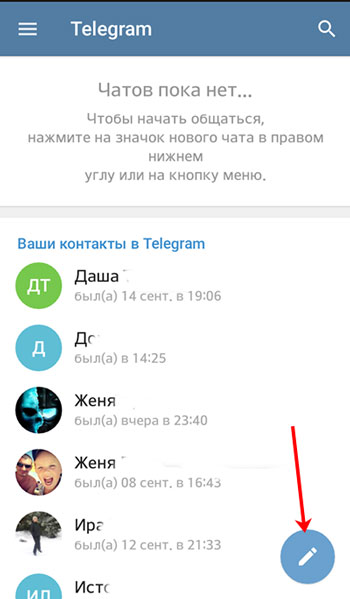
Затем из списка контактов выберите пользователя (здесь будут отображаться все люди из вашей телефонной книги, у кого установлен мессенджер) и нажмите на него.
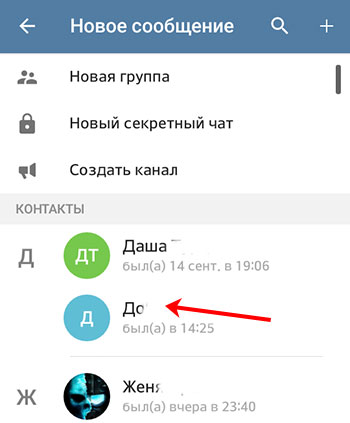
Откроется окошко с чатом. Вот здесь будет отображаться вся последующая переписка с человеком. Можете писать свое первое сообщение.
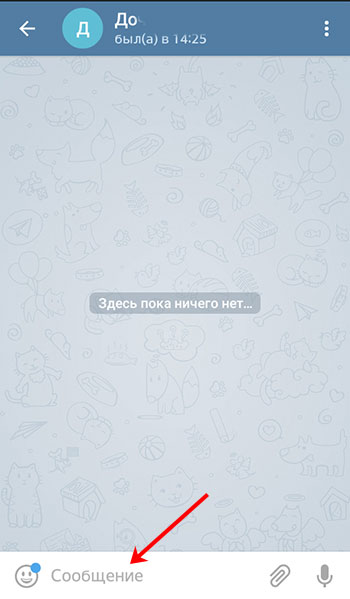
Когда вы запускаете Телеграмм, то первым открывается окошко со всеми чатами. В примере отображается то, что мы только что создали. Кликнув по нему, общение можно продолжить.
Еще один вариант создания новой переписки – это нажать на три полоски в верхнем углу.
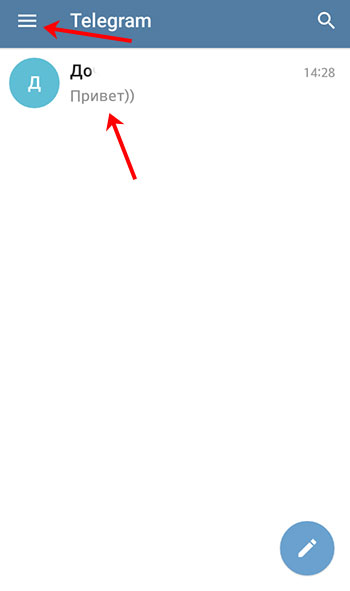
Из бокового меню выберите «Контакты».

Найдите нужного человека и жмите по нему.

Можно начинать общение: напишите текст, отправьте смайлик или стикер, документ, фото или видеозапись.
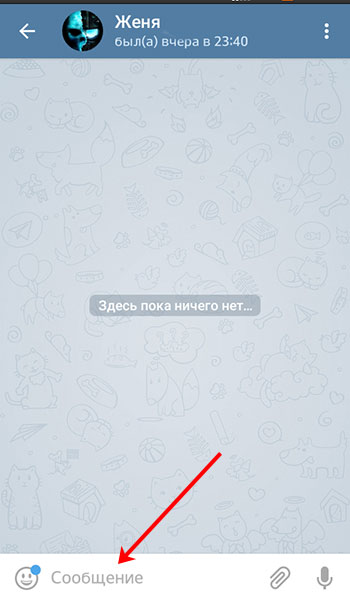
На компьютере
Чтобы сделать чат в Телеграмме с помощью установленной на компьютер программы, нажмите на три горизонтальные полоски слева.

Дальше нас будет интересовать пункт «Контакты».
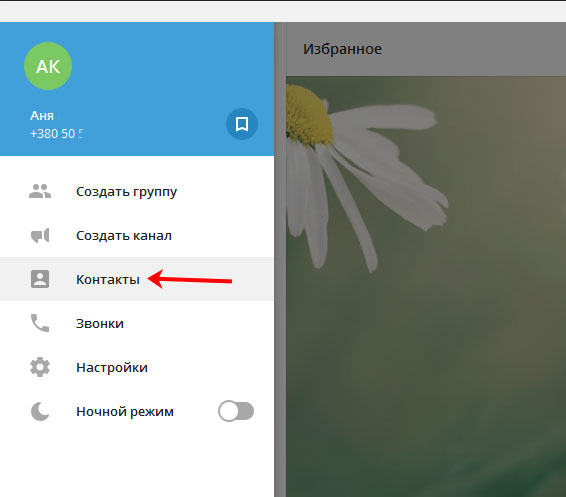
Если у вас в открывшемся окне нет ни одного пользователя, то их нужно добавлять вручную. Для этого кликайте по кнопке «Добавить контакт». Кстати, если в главном окне вы нажмете кнопку «Новый контакт», то тоже откроется нужное нам окно.
Если в списке есть люди, то просто найдите нужного и нажмите на него. У вас сразу откроется окно для переписки.
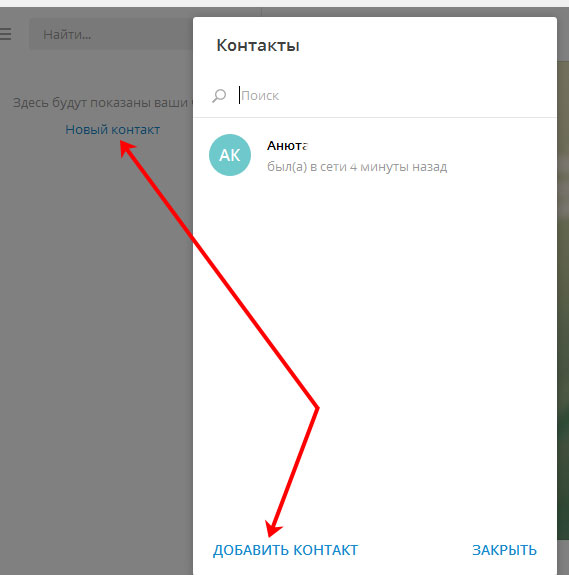
На странице создания нового контакта необходимо указать имя, фамилию человека, и его номер телефона. Первые два пункта могут быть любые, главное, чтобы потом в списке всех чатов вы с легкостью по имени находили нужный. Номер телефона писать нужно действующий. Более того у пользователя должен быть установлен Телеграмм, иначе переписываться с ним вы не сможете. В конце жмите «Добавить».
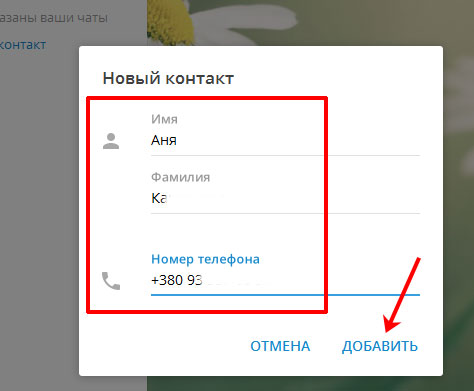
В новом окне чата напишите сообщение выбранному человеку. После этого переписка с ним отобразится слева.

В дальнейшем, в области слева у вас появится много переписок. Чтобы начать общение с нужным пользователем, достаточно, просто выбрать его из списка (разумеется, он там появится только если вы с ним уже переписывались).
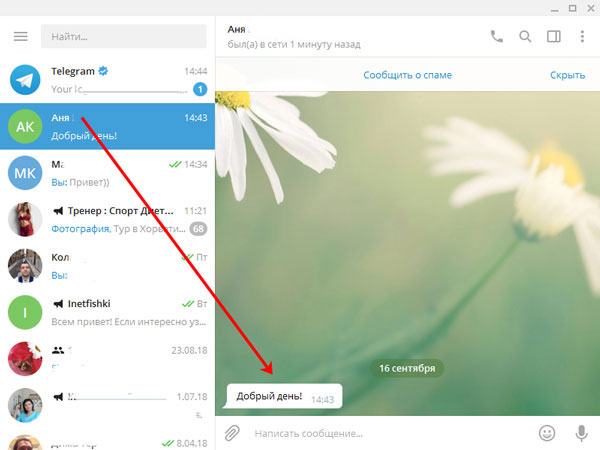
В веб-версии
Зайти в чат в Телеграмме можно и в онлайн версии мессенджера. Для этого через браузер зайдите на страницу соцсети и нажмите на три горизонтальные полоски, чтобы открыть боковое меню.
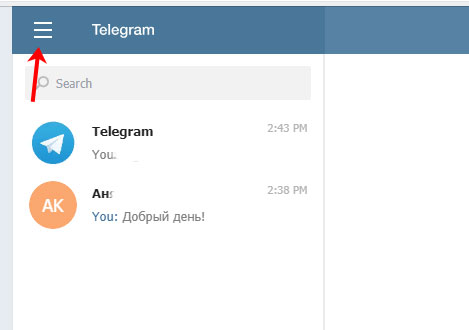
Затем выберите пункт «Contacts».

Если в списке есть нужный человек, то жмите по нему. Чтобы добавить новый контакт, выберите «New contact».

Заполните предложенные поля в следующем порядке: номер телефона, имя и фамилия, и жмите «Save».
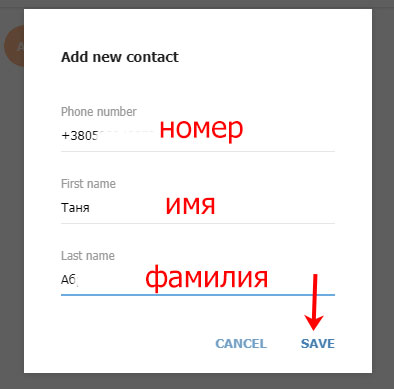
Откроется окно переписки с человеком. Напишите ему сообщение, чтобы он отобразился в списке ваших чатов.
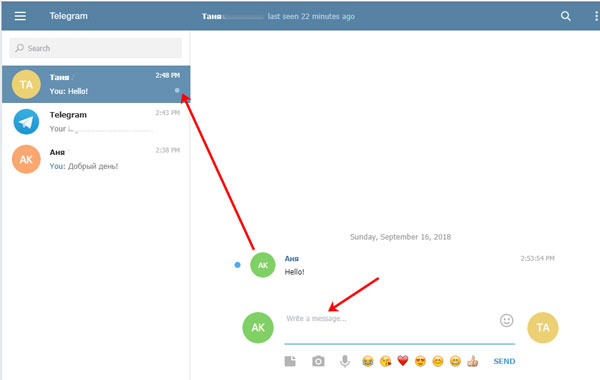
Создание секретного чата
Если вы общаетесь на важные темы, связанные с бизнесом, финансами или прочим, и боитесь, что кто-то может получить доступ к вашей переписке, то вы легко можете закрыть чат в Телеграмм. Звучит это слегка запутанно, но на самом деле потрудится пришлось разработчикам, вам же для его создания достаточно будет нажать всего пару кнопок.
Секретный чат в Telegram – это такая же переписка между двумя пользователями, только сообщения передаются по типу «клиент-клиент», они не хранятся на серверах Телеграмма. Также для всех сообщений применяется надежный протокол шифрования – MTProto, разработанный Павлом Дуровым. Возможность создать секрет-чат есть только у пользователей смартфонов, с ПК или через браузер сделать его нельзя.
Заходите в приложение и открывайте диалог с тем пользователем, с кем хотите начать секретное общение. Дальше нужно нажать вверху на имя человека.
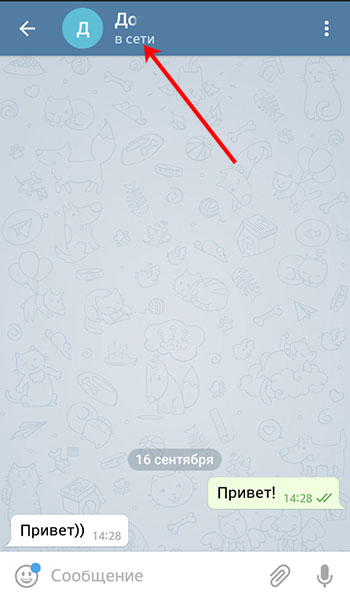
Когда откроется страница с подробной информацией о контакте, нажмите там на кнопку «Начать секретный чат».

Затем подтвердите свое решение.
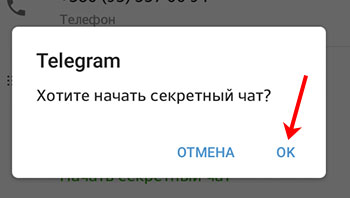
После этого откроется новый диалог с пользователем. О том, что он тайный будет свидетельствовать изображение замочка вверху рядом с именем. В небольшом окошке посредине будут указаны и некоторые особенности такой переписки. Можете начинать писать сообщение.
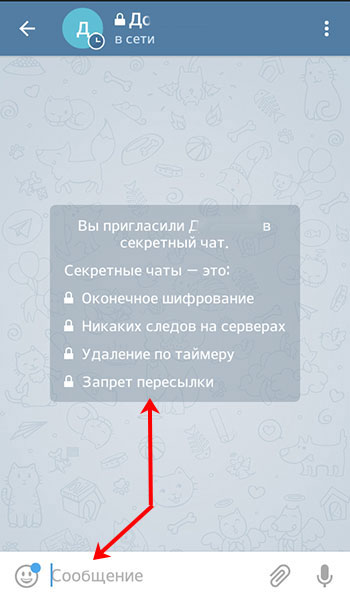
По ходу общения и все действия ваши или собеседника будут описываться вот такими сообщениями. Например, о том, что вы или он сделали скриншот, изменили настройки таймера самоудаления писем.
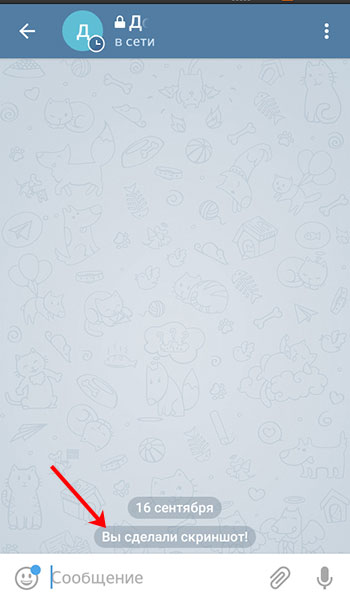
Если нужно удалить сообщение с чата, то нажмите на него и выберите соответствующий пункт.
Кстати, пересылать письма другим людям нельзя. Поэтому, если вы увидите, что собеседник делает скриншоты такой переписки, то, скорее всего, он хочет ей с кем-то поделиться.
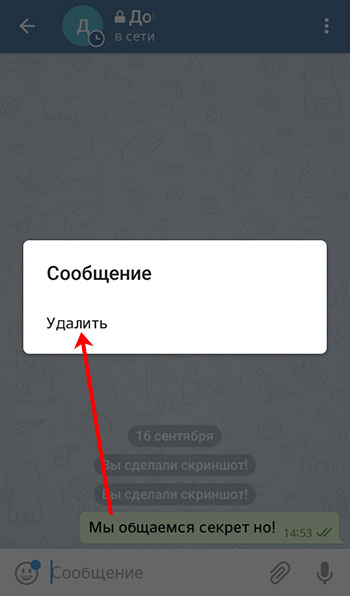
Если нажать справа вверху на три точки, откроется следующий выпадающий список. Здесь можно «Позвонить» другу, «Включить удаление по таймеру» (сообщения будут автоматически удаляться через указанный промежуток времени), «Очистить историю» (все сообщения удалятся и у вас, и у друга), «Удалить чат», «Отключить уведомления» (входящие письма не будут сопровождаться звуковым сигналом).
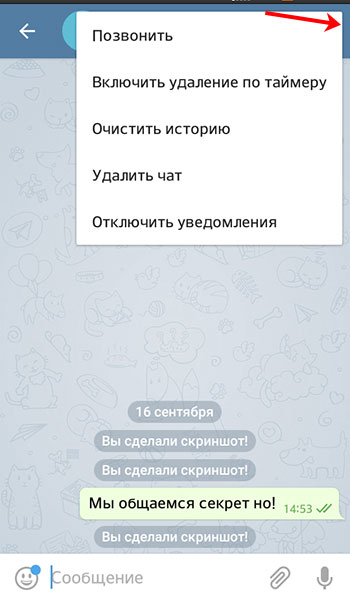
Нажав на имя пользователя в самом чате, появится следующее окно. Здесь можно настроить уведомления, посмотреть общие медиа записи, посмотреть ключ шифрования (если он одинаковый на обеих устройствах – шифрование надежное).
В дополнительном меню еще есть пункты блокировки, удаления и изменения контакта. Можно добавить ярлык для чата на главный экран смартфона.
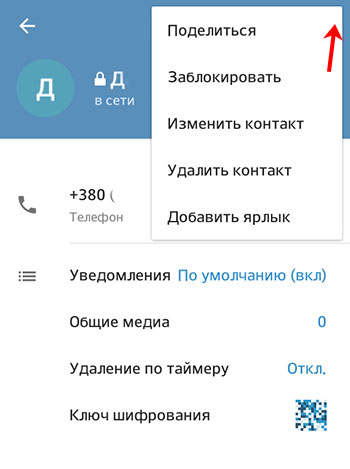
В списке общих чатов секретный будет отличаться от других: имя пользователя написано зеленым и рядом будет изображение замочка. В обычных переписках имя человека написано черным.
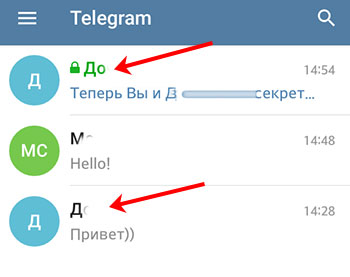
Если вы хотите создать скрытый чат в Телеграмм с человеком, которым раньше не переписывались, или просто удалили с ним диалог, тогда откройте боковое меню и выберите в нем пункт «Новый секретный чат».
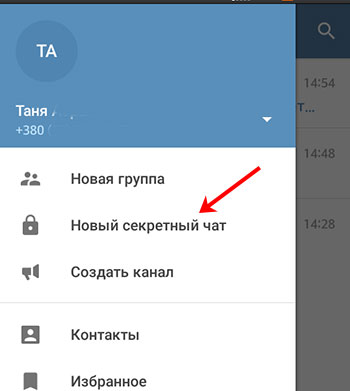
Дальше определитесь с контактом и начинайте общение с ним.
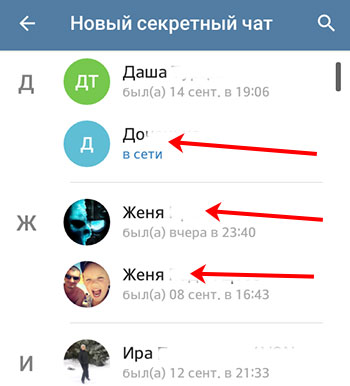
Сообщение самому себе
В мессенджере можно создавать и что-то на подобии заметок для себя. Например, записывать дела на день или неделю, сохранять интересную музыку или видео и прочее. Сделать это можно отправляя сообщения самому себе в Телеграмме. Для этого перейдите в боковое меню и нажмите на пункт «Избранное».
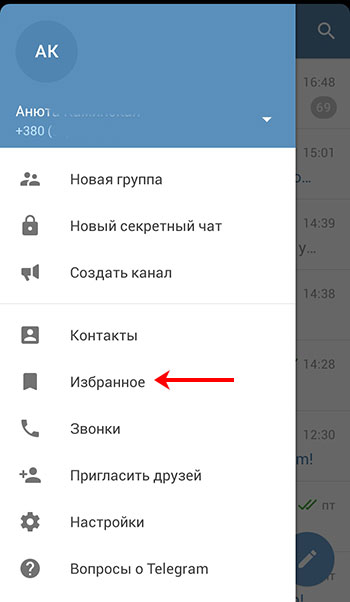
Посмотрите подсказку, что это «Ваше личное хранилище». Отправляйте сюда музыку, фотки, файлы, стикеры, просто пишите текст и в любой момент можно посмотреть нужную информацию, найдя ее через поиск.
Кстати, обратите внимание на пункт «Заходите в этот чат с любых устройств». Он здесь не просто так. Создать эту переписку можно только или с установленного на телефон приложения, или с помощью программы на компьютере. В веб версии «Избранного» нет, но если чат создан с другого устройства, то добавить в него файлы, медиа или текстовое сообщение можно.

Я, например, добавила сюда песню. Справа вверху есть три точки.
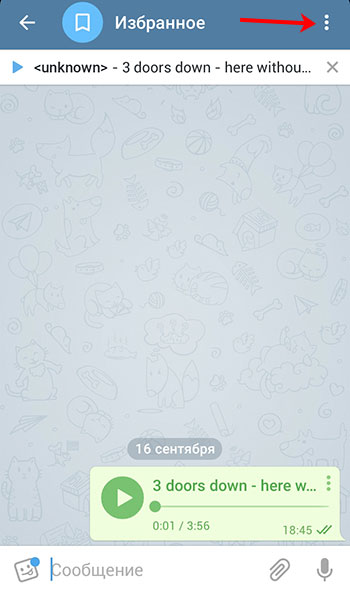
Здесь все пункты такие же, как и в обычном чате с другим человеком. Также можно нажать на само название «Избранное» вверху.
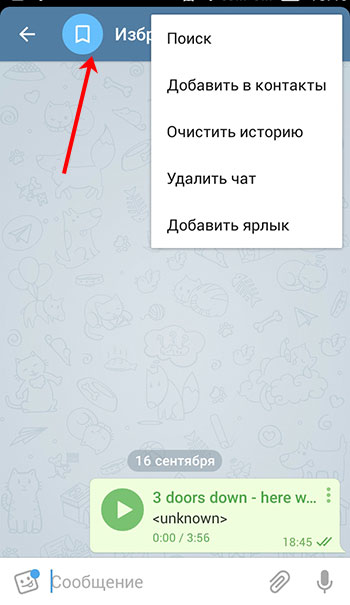
Откроется отдельная страничка. Здесь будет 5 вкладок вверху, чтобы вы быстро могли найти песню, файл, голосовую запись и прочее. Также здесь есть кнопка поиска – изображение лупы.
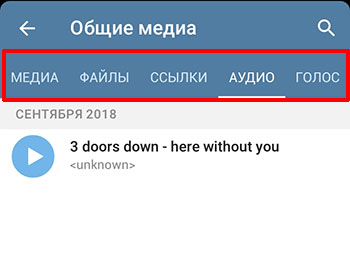
Как я уже сказала, в Телеграмм сообщение самому себе можно отправить и с компьютера, если у вас на нем установлено соответствующее приложение. Заходите в него, жмите на три полоски слева вверху и кликайте по изображению закладки в круге.
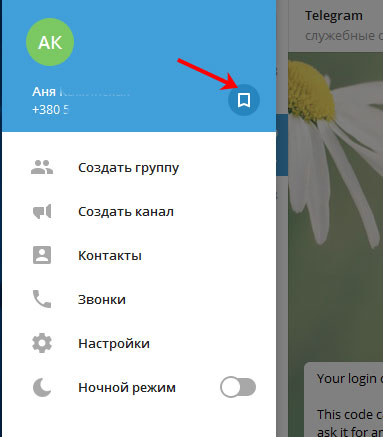
У вас откроется диалог с нужным нам названием – «Избранное». Напишите в нем сообщение, и он появится слева в списке всех чатов.

В онлайн версии создать диалог у вас не выйдет, но если сделать это одним из двух описанных выше способов, то вы сможете писать через браузер сообщения самому себе в чат, который называется «Saved Messages».
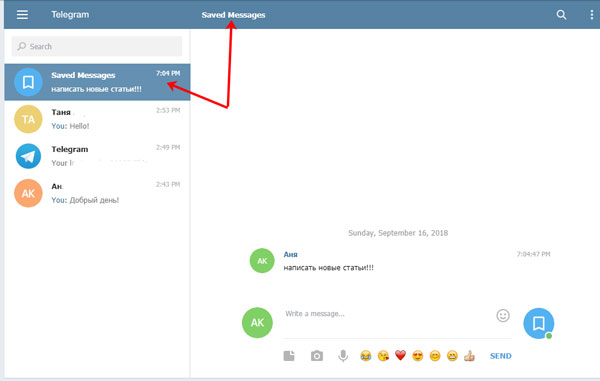
Теперь вы точно сможете добавить чат в Телеграмме с нужным человеком с любого устройства. Причем можно дополнительно засекретить свою переписку или написать себе же, чтобы не потерять и не забыть важную информацию.
Способы сделать чат в Telegram, настроить беседу и привязать к каналу или группе
На чтение 4 мин Просмотров 1.2к.
Новым пользователям мессенджера в первую очередь нужно изучить, как создать чат в «Телеграме». Также стоит узнать, чем отличаются открытые и секретные беседы, группы и каналы. Сервис не является классической социальной сетью. Несколько отличается он и от других мессенджеров, например «Ватсапа».
Содержание
- Общее понятие чата в Telegram
- Нюансы создания беседы
- Обычная
- Групповая
- Секретная
- Пошаговая инструкция, как сделать чат с разных устройств
- Для телефонов
- Для компьютера
- Особенности пользования
- Как приглашать других пользователей
- Рекомендации, как удалить беседу
- Обзор
Общее понятие чата в Telegram
Так называется средство для взаимодействия пользователей в пределах площадки. Существует несколько типов чатов. Одни предназначены для ведения приватных переписок, другие используются для общения десятков и даже сотен участников.
Существуют и супергруппы, объединяющие до 200 тыс. человек.
Ранее устанавливалось ограничение в 5000 человек. Крупные клиентские чаты хорошо подходят для ведения семинаров, конференций, курсов.
Нюансы создания беседы
Порядок открытия и ведения чата зависит от его вида.
Обычная
Беседа предназначена для переписки 2 человек. Для открытия достаточно написать что-либо, выбрав собеседника из списка контактов или поисковой выдачи. К простому текстовому сообщению можно привязать файл.
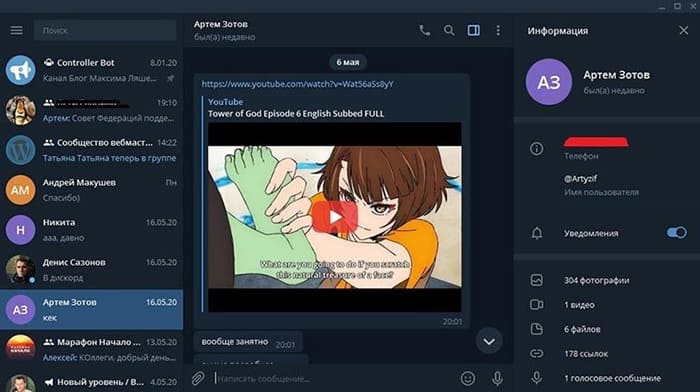
Групповая
В такой переписке участвует несколько человек. Чтобы открыть групповой чат, нужно создать его через соответствующий раздел меню, пригласить участников из списка контактов. После запуска группы копируют и распространяют ссылку на вступление в нее. Кроме того, администраторы и участники отправляют приглашения своим друзьям.
Секретная
Так называется диалог, помогающий сохранять конфиденциальность переписки. Есть некоторые особенности: например, участник не может отправлять анонимные сообщения. Однако о переписке могут знать только собеседники.
От классического чата секретный отличается тем, что:
- данные не хранятся в облаке, а поступают с одного устройства на другое напрямую;
- сообщения отправляются в зашифрованном виде;
- делать скриншоты переписки нельзя (это помогает защититься от утечки данных);
- при выборе соответствующих настроек сообщение исчезает через указанный период;
- при удалении текста на одном смартфоне или ПК на другом он также уничтожается.
Секретный чат создается по тому же алгоритму, что и классический.
Пошаговая инструкция, как сделать чат с разных устройств
Если создать диалог можно, написав первое сообщение собеседнику, то группа открывается несколько иначе.
Для телефонов
Инструкция, как создать чат в «Телеграме» на «айфоне» или «андроиде»:
- Запустить приложение Telegram на устройстве. Перейти в меню с помощью значка, имеющего вид 3 полос.
- Выбрать пункт «Создать» или «Новая группа». Пригласить человека, входящего в список контактов.
- Указать название сообщества. После этого можно перейти к настройке или завершить работу.
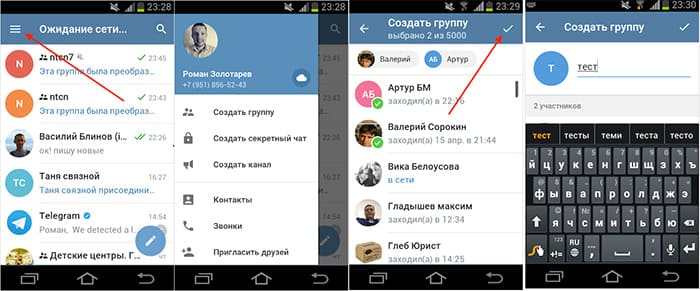
Для компьютера
На ПК общий чат открывают так:
- Запускают мессенджер. В левой части экрана находят иконку меню, нажимают на нее мышью.
- Выбирают вариант New Group. В новом окне вводят наименование сообщества.
- Приглашают хотя бы одного участника из списка друзей. После этого можно будет распространять ссылку даже среди незнакомых пользователей.

Особенности пользования
Администратор может публиковать и закреплять посты, менять фото и описание, удалять участников.
Для управления сообществом нужно:
- Нажать на название паблика в верхней части страницы. Запустить режим редактирования с помощью кнопки, помеченной 3 точками.
- Настроить чат: добавить администратора, отредактировать название и аватар. Сохранить изменения.
Как приглашать других пользователей
Это действие выполняют 2 способами:
- Путем инвайтинга. Нужно открыть беседу, выбрать вариант «Пригласить» из меню, отметить людей, которые должны войти в список участников. После этого следует нажать кнопку Invite.
- С помощью ссылки. В окне добавления участников необходимо найти вариант Invite via Link. После этого нужно скопировать ссылку и распространить ее в соцсетях, на форумах и других площадках. Такой метод подходит только для супергрупп. В простых чатах подключить функцию невозможно.
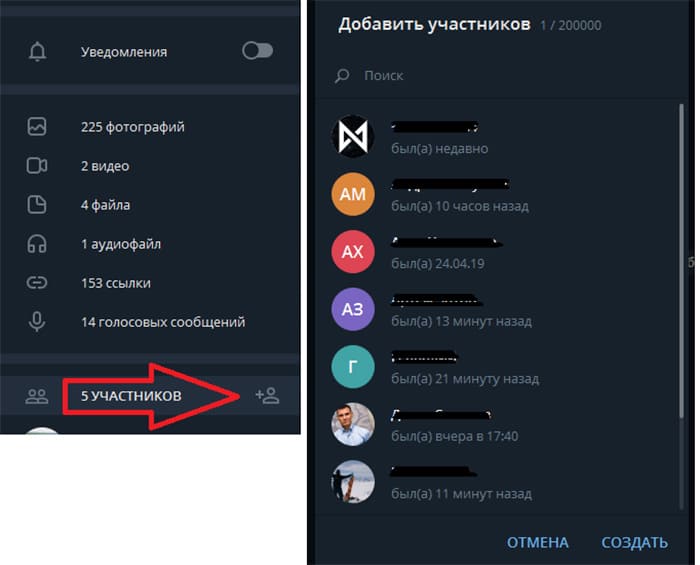
Рекомендации, как удалить беседу
Ненужный чат убирают так:
- Открывают сообщество в мессенджере. Нажимают на его название.
- Запускают меню с помощью значка в виде 3 точек. Выбирают вариант Delete или «Удалить». Сообщество исчезнет вместе с историей переписок.
Вышеуказанные действия может выполнять только владелец паблика.
Обзор
В этой статье Вы узнаете, как в Телеграмм создать секретный чат, используя телефон или компьютер. Мы расскажем, чем подобные чаты отличаются от обычных.
Недорогое продвижение Телеграм:
Содержание:
- Как создать секретный и групповой чат на ПК
- Как сделать чат в Telegram на телефоне
- Как создать секретный чат — выявляем различия
Как создать секретный чат в Телеграмм и групповой на ПК
Активные пользователи популярного мессенджера создают в нём чаты, открывают каналы, ведут свои блоги. Данная социальная сеть стала прекрасной площадкой для рекламы и продвижения брендов. В этой статье Вы узнаете, как создать чат в Телеграмм.
Подобные функции доступны на всех устройствах — телефонах, планшетах, компьютерах и в онлайн-версии мессенджера. Начнём разбор действий с рассмотрения шагов на ПК.
Здесь Вы можете увеличить подписчиков ТГ, как Живых, так и ботов по одинаково низким ценам в прайсе.
Учимся создавать беседу на ноутбуке:
-
Запустите Telegram. Для тех, кто ещё не установил приложение на компьютер, мы написали подробную инструкцию;
-
Найдите в верхней левой части экрана кнопку в виде трёх полосок и нажмите на неё;
-
Выберите пункт «Создать группу»;
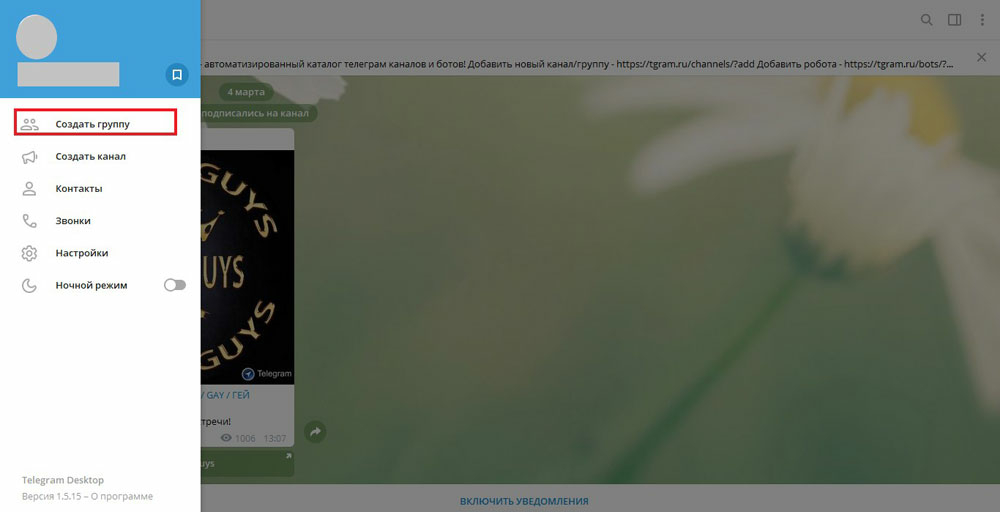
-
Придумайте, как будет называться Ваш чат;
-
Добавьте в него друзей из списка контактов;
Вот и всё! Вы создали Ваш первый чат! По умолчанию он будет частным (закрытым). Никто не будет видеть его в поиске. Изменить статус группы Вы легко сможете в настройках чата. Публичные группы доступны в поиске для других пользователей.
Создать секретный чат в Телеграмм на компьютере, к сожалению, без дополнительных действий не получится. В приложении для ПК не предусмотрено данной функции. Воспользоваться для этих целей веб-версией мессенджера тоже не удастся. Её функционал ещё больше ограничен.
Однако, можно попробовать самостоятельно установить на ноутбук программу Blue Stacks. После инсталляции войдите в социальную сеть через него. Только так можно добраться до функции секретного чата на ПК.
Как создать групповой чат в Телеграмм, Вы уже узнали. Если же требуется сделать секретную группу, тогда Вам потребуется телефон. Подробную инструкцию Вы получите далее в статье.
Заказать услуги раскрутки недорого можно ниже
-
1000 Просмотров 1 на пост
(Временная Акция!)
Низкое качество
мин.1000 ед./ макс.1000 ед.
Запуск 1-3 час.
Низкая скорость
Гарантии нет
Оплата в пару кликов!
-
3000 Просмотров 1 на пост
(Временная Акция!)
Низкое качество
мин.3000 ед./ макс.3000 ед.
Запуск 1-3 час.
Низкая скорость
Гарантии нет
Оплата в пару кликов!
-
5000 Просмотров 1 на пост
(Временная Акция!)
Низкое качество
мин.5000 ед./ макс.5000 ед.
Запуск 1-3 час.
Низкая скорость
Гарантии нет
Оплата в пару кликов!
-
10000 Просмотров 1 на пост
(Временная Акция!)
Низкое качество
мин.10000 ед./ макс.10000 ед.
Запуск 1-3 час.
Низкая скорость
Гарантии нет
Оплата в пару кликов!
- emptylines
-
100 Просмотров
на пост (Боты)
Микс
мин.100 ед./ макс.3000 ед.
Запуск 3-6 час.
Низкая скорость
Гарантии нет
Оплата в пару кликов!
-
500 Просмотров
на пост (Боты)
Микс
мин.100 ед./ макс.3000 ед.
Запуск 3-6 час.
Низкая скорость
Гарантии нет
Оплата в пару кликов!
-
1000 Просмотров
на пост (Боты)
Микс
мин.100 ед./ макс.3000 ед.
Запуск 3-6 час.
Низкая скорость
Гарантии нет
Оплата в пару кликов!
-
3000 Просмотров
на пост (Боты)
Микс
мин.100 ед./ макс.3000 ед.
Запуск 3-6 час.
Низкая скорость
Гарантии нет
Оплата в пару кликов!
-
100 Просмотров
(на 1 пост, Стандарт)
Рандомные
мин.100 ед./ макс.50000 ед.
Запуск 0-1.5 час.
Высокая скорость
Стабильные
Оплата в пару кликов!
-
300 Просмотров
(на 1 пост, Стандарт)
Рандомные
мин.100 ед./ макс.50000 ед.
Запуск 0-1.5 час.
Высокая скорость
Стабильные
Оплата в пару кликов!
-
500 Просмотров
(на 1 пост, Стандарт)
Рандомные
мин.100 ед./ макс.50000 ед.
Запуск 0-1.5 час.
Высокая скорость
Стабильные
Оплата в пару кликов!
-
1000 Просмотров
(на 1 пост, Стандарт)
Рандомные
мин.100 ед./ макс.50000 ед.
Запуск 0-1.5 час.
Высокая скорость
Стабильные
Оплата в пару кликов!
-
3000 Просмотров
(на 1 пост, Стандарт)
Рандомные
мин.100 ед./ макс.50000 ед.
Запуск 0-1.5 час.
Высокая скорость
Стабильные
Оплата в пару кликов!
-
500 Просмотров
(на 1 пост, Оптимальные)
Оптимальные Микс
макс.50000 ед.
Запуск 0-4 час.
Размеренная скорость
Гарантия 30 дней
Оплата в пару кликов!
-
1000 Просмотров
(на 1 пост, Оптимальные)
Оптимальные Микс
макс.50000 ед.
Запуск 0-4 час.
Размеренная скорость
Гарантия 30 дней
Оплата в пару кликов!
-
3000 Просмотров
(на 1 пост, Оптимальные)
Оптимальные Микс
макс.50000 ед.
Запуск 0-4 час.
Размеренная скорость
Гарантия 30 дней
Оплата в пару кликов!
- emptylines
- emptylines
- emptylines
- emptylines
- emptylines
-
100 Подписчиков
для открытого канала (Микс)
Рандомные
мин. от 100 ед./ макс. до 1000 ед.
Запуск 6-24 час.
Низкая скорость
Гарантии нет
Оплата в пару кликов!
-
300 Подписчиков
для открытого канала (Микс)
Рандомные
мин. от 100 ед./ макс. до 1000 ед.
Запуск 6-24 час.
Низкая скорость
Гарантии нет
Оплата в пару кликов!
-
500 Подписчиков
для открытого канала (Микс)
Рандомные
мин. от 100 ед./ макс. до 1000 ед.
Запуск 6-24 час.
Низкая скорость
Гарантии нет
Оплата в пару кликов!
-
1000 Подписчиков
для открытого канала (Микс)
Рандомные
мин. от 100 ед./ макс. до 1000 ед.
Запуск 6-24 час.
Низкая скорость
Гарантии нет
Оплата в пару кликов!
- emptylines
-
100 Живых подписчиков
в открытый/закрытый канал
Русские пользователи
мин. от 100 ед./ макс. до 8000 ед.
Запуск до 2 час.
Высокая скорость
Гарантия 30 дней
Активность в виде просмотров постов
-
500 Живых подписчиков
в открытый/закрытый канал
Русские пользователи
мин. от 100 ед./ макс. до 8000 ед.
Запуск до 2 час.
Высокая скорость
Гарантия 30 дней
Активность в виде просмотров постов
-
1000 Живых подписчиков
в открытый/закрытый канал
Русские пользователи
мин. от 100 ед./ макс. до 8000 ед.
Запуск до 2 час.
Высокая скорость
Гарантия 30 дней
Активность в виде просмотров постов
-
5000 Живых подписчиков
в открытый/закрытый канал
Русские пользователи
мин. от 100 ед./ макс. до 8000 ед.
Запуск до 2 час.
Высокая скорость
Гарантия 30 дней
Активность в виде просмотров постов
-
100 Живых подписчиков
для открытых/закрытых групп
Русские
мин. от 100 ед./ макс. до 8000 ед.
Запуск до 2 час.
Высокая скорость
Гарантия 30 дней
Активность в виде просмотров постов
-
500 Живых подписчиков
для открытых/закрытых групп
Русские
мин. от 100 ед./ макс. до 8000 ед.
Запуск до 2 час.
Высокая скорость
Гарантия 30 дней
Активность в виде просмотров постов
-
1000 Живых подписчиков
для открытых/закрытых групп
Русские
мин. от 100 ед./ макс. до 8000 ед.
Запуск до 2 час.
Высокая скорость
Гарантия 30 дней
Активность в виде просмотров постов
-
5000 Живых подписчиков
для открытых/закрытых групп
Русские
мин. от 100 ед./ макс. до 8000 ед.
Запуск до 2 час.
Высокая скорость
Гарантия 30 дней
Активность в виде просмотров постов
- emptylines
- emptylines
- emptylines
- emptylines
- emptylines
- emptylines
Больше услуг
А если Telegram — это далеко не единственная социальная сеть, которая Вам интересна, то переходите на сайт Avi1.ru. Там найдётся много полезностей на всевозможные темы по восьми популярным интернет-сообществам.
Как сделать чат в Телеграм: руководство для приложения
Мы выяснили, что пользователи не смогут воспользоваться функцией секретного чата, находясь в приложении на компьютере. В онлайн-версии также нет подобной опции. Не спешите расстраиваться. Берите Ваш телефон или планшет и сделайте так.
Как создать секретный чат в Telegram, используя мобильное приложение на IPhone или IPade:
-
Откройте мессенджер;
-
Перейдите в раздел с Вашими группами и диалогами. Для этого откройте «Чаты» в нижней части телефона;
-
Нажмите на «карандаш» в правом верхнем углу мобильника;
-
Выберите пункт «Создать секретный чат»;
-
Затем в Вашем списке друзей найдите человека, с которым хотите сделать секретную беседу и коснитесь строки с ним;
-
Готово! Вы сможете начать диалог с пользователем, как только он появится в сети.

Чтобы создать групповой чат, нажмите на «карандаш» и выберите соответствующий пункт. Вам потребуется написать название для беседы и добавить в неё участников.
Как видите, всё довольно просто. Теперь делаем то же самое на андроиде:
-
Откройте мессенджер и перейдите в меню создания групп;
-
Выберите нужный пункт «Создать секретный чат». Если Вы хотите создать групповой чат, то данную опцию увидите в этом же разделе;
-
Далее найдите человека в журнале контактов, с которым хотите конфиденциально пообщаться;
-
Как только Вы нажмёте на строку с выбранным пользователем, чат запустится.
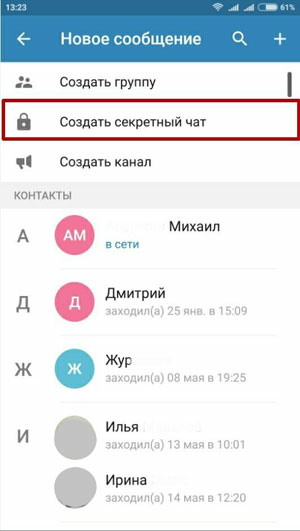
Можно сделать сразу несколько таких бесед с одним и тем же человеком.
Созданные секретные чаты доступны только на том устройстве, с которого были созданы. Они не отображаются в компьютерной или онлайн версиях мессенджера.
Такая функция позволяет ещё больше увеличить безопасность данных пользователей.
Теперь Вы знаете, как в Телеграмм создать секретный чат.
Кстати, так же быстро Вы можете сделать обычную группу или открыть канал. Эти опции находятся в том же меню. Только при создании Вам понадобится придумать название и добавить более 1 человека в беседу.
Решаем: создать в Telegram секретный или групповой чат
Вы научились создавать секретные чаты на мобильном с ОС IOS и Андроид, умете открывать обычные группы. В этой части статьи мы расскажем о различиях между секретными беседами и пабликами.
Telegram славится своей высокой защищённостью от взломов. Пользователи могут быть уверенны в том, что их сообщения не покинут пределы мессенджера и не попадут в посторонние руки.
А для особо мнительных разработчики повысили ставки и предоставили возможность создавать секретные чаты. У таких диалогов есть целый ряд особенностей, которые отличают их от простых бесед мессенджера:
-
Переписка пользователей защищена ещё более сильным способом шифрования;
-
Вы можете установить срок жизни сообщения от одной секунды до недели. Для этого внутри диалога предусмотрен таймер. По истечению указанного периода, Ваше сообщение будет полностью стёрто в обоих аккаунтах;
-
В секретном чате никто не сможет переслать сообщение другим пользователям. Эта функция запрещена;
-
У Вас не получится сделать скриншот экрана, находясь в секретном чате. А точнее, эта опция недоступна на андроиде. На айфоне скрин Вы всё-таки сделаете, но информация об этом действии отобразится в диалоговом окне;

-
Конфиденциальную беседу можно сделать только с одним человеком. Включить в чат большее количество собеседников нельзя. Но Вы можете создавать неограниченное число секретных чатов, в том числе с одним и тем же пользователем;
-
Когда Вы выйдете из аккаунта, вся переписка будет удалена с ВАШЕГО устройства.
Простые беседы создаются для того, чтобы иметь возможность общаться одновременно с целой группой людей. Такие чаты способны перерастать в паблики. При этом, если диалог сделан исключительно для узкого круга, Вы сможете преобразовать его в частный. Тогда никто не вступит в него без приглашения и не увидит переписку.
Секретные чаты нужны для строго засекреченной беседы, когда пользователи хотят быть уверенными на все 100 % в безопасности данных.
Итак, в данной статье Вы узнали, как сделать чат в Телеграмм на компьютере и телефоне, в чём его отличие от секретного. Мы раскрыли ключевые особенности конфиденциальных чатов. Теперь Вы сможете точно определиться, какую беседу Вам создавать для того или иного случая.
Несмотря на то, что Telegram становится все популярнее, для многих остается загадкой многое в этом мессенджере. Чем отличается чат и группа? Как создать обычный чат, секретный чат, группу на ПК, Андроид и Айфон?
Идея создания мессенджера была направлена на обеспечение связи между пользователем и его друзьями и знакомыми. Вдобавок к этому Telegram позволяет создавать чаты, каналы, группы и супергруппы. В статье мы расскажем о том, как создать группу в Телеграмме, как создать диалог в Telegram, как избежать ошибок, чем отличаются эти «беседы».
Содержание
- Чат и группа в Телеграме
- Сходства и отличия
- Назначение, инструменты и возможности
- Разновидности чатов
- Обычный
- Секретный
- Групповой
- Как создать чат
- На Android
- На iPhone
- На ПК
- Как создать группу
- На Android
- На iPhone
- На ПК
- Выводы
Чат и группа в Телеграме
Сейчас в Телеграмме любой может настроить анонимную группу, полностью закрытую от остальных. Для многих возникает необходимость организовать группу в Телеграм, в которой можно общаться с коллегами, объединяться творческими сообществами и др.
В переписке, открытой для компании, беседуют по рабочим моментам, обсуждают предстоящие события, корпоративы, идеи, проекты и т. д.
Сходства и отличия
В обычном диалоге все просто: с его помощью можно пересылать фото, видеозаписи, аудио- и видеосообщения, документы и любые файлы. Через группу делается все то же самое. Однако, в таком сообществе могут состоять до 200 пользователей. Если пользователь хочет открыть группу для большего количества пользователей, нужно создать супергруппу.
На заметку, интересно! Группой является старая версия группового чата. В шапке сообщества есть контекстное меню. Там можно найти градацию для преобразования группы в супергруппу.
В обычной группе есть одна особенность, кто-то может считать ее плюсом, кто-то минусом, и она состоит в том, что после вступления в сообщество новый участник не видит прежнюю историю, она остается для него недоступной.
Вступить в любой из диалогов в Телеграм могут не все, сделать это можно только по приглашению участников.
Назначение, инструменты и возможности

Группы:
- Создается людьми, которые знают друг друга, для разговоров на интересующие темы.
- Максимальное количество участников – 200.
- Переписка становится доступна после вступления в сообщество.
- Каждый участник может пригласить нового члена или заблокировать состоящего в группе, а также изменять иконку сообщества, можно создавать опросы, ставить реакции.
- Группу можно настроить публичной.
- Отправление push-уведомлений участникам, что полезно для тех, кому нужно разместить рекламу или опубликовать важную новость, которая придет оповещением на телефон.
- Суперсообщество позволяет модератору забанить пользователей, запрещать отправку месседжей в определенное время.
- В супергруппе видно все тексты, написанные в ней с самого начала. Участник, который только что вступил, может осуществлять поиск нужных ему сведений.
- В супергруппе, где множество участников, уведомления не будут приходить беспрерывно.
- Группой может управлять бот.
Чата:
- Используется для общения между двумя или несколькими пользователями, анонимен и секретен. К чужому диалогу нет доступа ни у кого, любая отправленная ссылка, геотег и т. д. зашифрованы.
- Существует сервис самоуничтожения сообщений, получения уведомлений о скриншотах.
- Доступен только на девайсе, на котором был создан диалог. Если вы вышли из аккаунта, материалы удаляются.
- В Телеграмме запустить диалог с самим собой также можно, это действие позволит отправлять самому себе сообщения, геолокации и прочие личные данные, содержание которых нужно сохранить в секрете.
- В данный диалог разрешается писать во время конференции, проходящей в мессенджере.
- Возможность внедрения чат-бота для заработка. Например, бот самостоятельно занимается описанием товаров и услуг, что помогает автору зарабатывать.
Разновидности чатов
Обычный
Обычным диалогом называется переписка, когда две персоны общаются друг с другом.
Секретный
- Бывает частным, одиночным или публичным, а также групповым. От публичности в разных типах переписки не зависит уровень безопасности содержащихся в нем сведений, они суперконфиденциальны.
- После окончания процесса удаления одним из участников своего письма оно стирается у остальных.
- Материалы из этой ячейки не хранится в облаке.
- Возможно просматривать лишь на одном гаджете, с которого был принят запрос на добавление. При входе в аккаунт с другого устройства эта переписка не появится на нем.
- Расшифровку такой беседы выполнить невозможно, только участникам доступны сведения, которые она содержит. Восстановление писем через облако произвести нельзя, так как они не хранятся в облаке.
- Доступен таймер, позволяющий сообщениям самоуничтожаться. Устанавливаются временные настройки от одной минуты до целой недели после прочтения письма.
- Обычными способами с секретного чата не получится сделать скрин незаметно: на Айфоне пользователям сразу придет уведомление о нарушении конфиденциальности, а на Андроиде система просто не позволит это осуществить.
Групповой
Под группой подразумевается объединение нескольких людей (до 30 000), которые объединены одной темой, геолокацией, местом работы, хобби и др.
Как создать чат
Чтобы начать первый обычный диалог, нужно оформить группу с одним участником. Инструкцию читайте ниже, следуйте ей, добавляя всего один контакт. Интерфейс Telegram достаточно прост.

В настройках, в списке языков приложения есть русский, поэтому теперь пользоваться программой стало еще удобнее.
Давайте рассмотрим, как быстро оформить закрытый чат в Telegram и обычный, прочими способами.
На Android
Чтобы оформить обычный диалог на Андроид:
- Нажмите на «карандаш», что открывает новое сообщение.
- Введите имя нужного человека, после чего можно написать ему послание.
- Также можно начать диалог через главное меню. Три черточки помогут настроить группу с одним собеседником.
Важно! Когда создан обычный диалог с именем контакта в качестве заголовка, доступным он сохраняется до момента удаления из контактов на смартфоне человека, с которым происходит разговор.
Скрытый:
- Жмем на «три полоски».
- Кликаем «Создать секретный чат» и добавляем участников.
- Указываем срок для хранения сведений, по истечении которого они будут удаляться.
Справка! Секретный диалог создается только через мобильную версию приложения.
На iPhone
Чтобы запустить обычный диалог на iPhone, используем 2 варианта:
- Заходим в общий список контактов в мессенджере, выбираем нужный, это создает диалог автоматически.
- В чатах нажимаем на значок пишущей ручки, после кликаем по контакту собеседника. После произведенных действий открывается диалог.
На заметку! После закрытия экрана переписки, имя собеседника фиксируется в чатах, точнее, диалог с ним. Закрепить строку разговора с конкретным собеседником можно, сдвинув влево, там же удаляется беседа или отключаются уведомления.
Скрытая переписка на Айфоне создается таким образом:
- Кликаем по иконке с ручкой.
- Создаем секретный чат, кликая по аналогичному наименованию.
- Осуществляем выбор собеседника, открывая обычный диалог.
- В нем жмем на аватарку участника, благодаря чему появляются сведения о собеседнике.
- Далее переходим на пункт «Начать секретный чат», тогда собеседнику отправится приглашение начать диалог. Когда пользователь примет его, можно начинать разговор.
- В открывшемся окне нажимаем на часы и устанавливаем время, через которое должны удаляться письма.
На ПК
Чтобы запустить свой обычный диалог на ПК:
- Нажать три черточки.
- Открыть контакты и выбрать собеседника – всё готово.
Делать скрытые диалоги через комп нельзя, так как Виндовс не может обеспечить должной безопасности, которой требует Телеграм.
Как создать группу
Добавить группу в Телеграмме так же не составит проблем, для этого требуется следовать алгоритму, размещенному ниже.
На Android
- Нажимаем на круглую кнопку с изображением карандаша или кликаем на «Создать группу».
- После выбираем нужных пользователей и отмечаем их (тем самым приглашаем подписчиков).
- Добавляем название (сообщество можно будет переименовать при необходимости) и заставку.
- Подтверждаем, кликнув на галочку. Мы создали группу!
Администраторы осуществляют управление сообществом, выбирая нужные функции. Сделать это админ может, коснувшись картинки группы и трех точек на экране.
На iPhone

Если мессенджер установлен на iOs, добавление и настройку диалога осуществляем так:
- Открываем Телеграм и заходим в «Чаты» (внизу посередине).
- После кликаем «Новое сообщение» и «Создать группу».
- Отмечаем номера будущих участников нового сообщества. Когда список готов, жмем «Далее».
- В конце создания группы на Айфоне нужно дать ей имя, заполнив шкалу с названием, а также загрузить аватарку.
- Последним шагом тапаем «Создать», после чего открывается группа.
Управлять сообществом можно, заходя в раздел «Информация», нажимая на аватарку. Позволяется вносить изменения в название, иконку, добавлять или удалять участников конфы.
На ПК
Добавлять группы в Telegram на компьютер нужно следующим образом:
- Кликаем на «Меню» в левом верхнем углу и жмем «Создать…».
- Вводим название.
- Затем выбираем в появившемся окне контакты тех, с кем будет происходить общение. Пользователи могут добавляться впоследствии создателем или администраторами. Когда мы кликаем на пользователя, он появляется вверху на экране.
- Выбираем «Создать» и все готово.
Выводы
Как следует из статьи, создание чатов и групп в Telegram оказалось довольно простым делом, которое сможет выполнить любой, особенно при наличии грамотной инструкции. Каждый тип доступен через Telegram при соблюдении условий его использования.
Мессенджер предоставляет высокую безопасность при обмене данными, поэтому диалог вы будете создавать или группу, личные данные в любом случае сохранятся в безопасности, что приятно радует.
Детальная информация по этому вопросу видна на следующем видео:
Узнайте, как создать публичный или закрытый чат (группу) в Телеграмм. Все способы настройки и администрирования групп в Telegram.
Читайте на другом сайте: Как скачать Тик Ток.

Ранее я уже рассказывал о том, что такое Telegram. Благодаря чатам и каналам этот мессенджер стал идеальной площадкой для конференций, общения с одноклассниками, одноклассниками и большой компанией. И хотя это не социальная сеть в обычном смысле слова, в сервисе есть что-то, что заставляет людей уходить из ВКонтакте и Facebook.
Что такое чат в Телеграм
В одной из предыдущих статей я уже писал о таком способе коммуникации, как каналы. Он также рассказал о функциональности такого типа сообщества. Подводя итог, можно сказать, что каналы — это что-то вроде микроблогов — идеальный инструмент для создания рынка или новостной ленты. Каналы не привлекают читателей, обсуждающих пост, и посты оцениваются только в том случае, если автор хочет создать специального бота.
Но чат или группа (на самом деле это одно и то же) — это средство общения внутри мессенджера. Есть несколько типов таких сообществ. Одни позволяют двум пользователям вести личную переписку, вторые рассчитаны на большие группы людей. Есть даже супергруппы, которые могут включать до 200 000 человек (когда они впервые появились, их было всего 5 000). Он идеально подходит для больших конференций, где каждый может обсудить запись другого участника в разговоре.
Вы можете спросить: «Кто такой веб-дизайнер и сколько может заработать новичок?».
Обычный

Чаще всего чат создается между двумя людьми, когда один из них что-то пишет другому. Вы также можете отправить туда файлы любого типа.
Групповой

Групповой чат — это разговор между несколькими пользователями. Для его запуска вам потребуются:
- Создайте новую группу;
- Пригласите людей из вашего списка контактов.
В дальнейшем вы можете приглашать новых пользователей, просто отправив им специальную ссылку. Или, как вариант, администратор и участники разговора отправляют приглашения своим друзьям из списка контактов.
Важно! Только создатель может банить пользователей.
Секретный
Если вас интересует, как создать секретный (то есть анонимный или приватный) чат в Telegram, то спешу обрадовать — это делается очень быстро и легко. Что ж, как это сделать, я расскажу чуть ниже. Если вы не знаете, что это такое, то это идеальный специальный диалог для людей, которые беспокоятся о своей конфиденциальности. Однако есть существенные ограничения. Например, вы не сможете отправлять сообщения анонимно, но о переписке будете знать только вы и собеседник.
Отличия от классического диалога в следующих аспектах:
- сообщения, отправленные с одного устройства на другое, зашифровываются-дешифруются;
- информация, передаваемая между ними, не сохраняется в облаке, а пересылается напрямую с устройства на устройство;
- приложение запрещает делать скриншоты экрана смартфона при открытом секретном чате, что также защищает информацию от отправки другому человеку в виде фотографии с экрана;
- сообщения переписки могут исчезнуть через определенное время;
- если вы удалите сообщение на одном устройстве, оно будет автоматически удалено на всех остальных.
Зная, как создать приватный чат, где все сообщения проходят процесс шифрования и удаляются через определенный промежуток времени, вам не нужно беспокоиться о своей личной жизни. Очень удобная функция.
Вам может быть интересно — «Как добавить стикеры в Telegram или убрать надоедливые?».
Как создать группу в Телеграмме
Как я уже сказал выше, нормальный разговор между двумя людьми — это чат. Но не менее важно знать, как создать группу, в которой несколько пользователей могут общаться одновременно.
Чтобы понять, как создать новый чат в Telegram, никаких специальных знаний и навыков не требуется. Для этого вам просто нужно, чтобы в вашем списке контактов был хотя бы один человек.
В браузерной версии мессенджера нет функции создания сообществ.
Как сделать на компьютере
Вот пошаговое руководство по созданию групп на ПК:
- Откройте приложение Telegram.
- В левом верхнем углу нажмите кнопку в виде трех горизонтальных полос. Откроется меню приложения.

- Выберите «Создать группу» или «Новая группа».

- В открывшемся окне введите имя

- обязательно пригласите в сообщество хотя бы одного друга из вашего списка контактов. В дальнейшем приглашение может быть отправлено и незнакомым людям.

- Готовый.
это довольно просто, не правда ли?
Создаём на мобильном телефоне
Давайте теперь посмотрим, как создать общий (публичный) чат на смартфонах:
- Откройте приложение на своем смартфоне Android, iOS или Windows Mobile.
- Откройте меню, нажав на значок в виде трех горизонтальных полос в верхнем левом углу.

- Щелкните «Создать группу» или «Новая группа».

- На следующей странице вам нужно будет пригласить участника из вашего списка контактов.

- Приложение попросит вас ввести имя.

- Готовый.
Как создать секретный чат
Если вы хотите создать секретную (анонимную) группу, вам понадобятся:
- Зайдите в приложение на своем смартфоне (не забывайте, что такие чаты на ПК вести нельзя по понятным причинам) и нажмите на три черточки вверху слева;

- В меню приложения (только на смартфоне) выберите «Создать секретный чат» или «Новый секретный чат».

- Укажите собеседника из своего списка контактов.

создана закрытая группа для общения двух пользователей.
Основные настройки
В группе основным считается ее создатель. Могут назначать других админов, исключать ненужных пользователей. Каждый участник может приглашать людей в группу. Также админы могут закреплять сообщения в топе сообщества, редактировать аватар. Для этого вам понадобятся:
- Нажмите на название чата вверху экрана (оно нарисовано вверху на нижнем скриншоте).

- В правом верхнем углу есть кнопка в виде трех точек. Щелкните по нему.

- Выбирайте то, что вас интересует. Вы можете: установить администраторов, изменить название сообщества и так далее.
вот как можно управлять сообществом. При выборе администраторов функция «Все участники являются администраторами» или «Все участники являются администраторами» должна быть отключена. Если включено, любой может управлять группой.
Супергруппа все та же, только с большим максимальным количеством участников. Также имеет ряд преимуществ: выбор между открытым / закрытым типом, формирование собственной ссылки доступа. Такие разговоры тоже можно найти в поиске.
Как приглашать других пользователей
Есть несколько вариантов. Первый — добавить из списка контактов:
- Откройте групповой чат.
- Выберите «Пригласить».

- Отметьте всех людей в вашем списке контактов, которых вы хотели бы видеть в сообществе.
- Щелкните Пригласить или Пригласить».
Второй вариант — использовать групповую ссылку, при нажатии на которую пользователи присоединятся к общему разговору. Понимать это:
- Откройте диалог.
- Щелкните название сообщества.
- Выберите «Пригласить» или «Пригласить участников».
- В следующем окне нажмите «пригласить в группу по ссылке».
Это верно для супергрупп. Для обычных приглашений они работают только через ваш список контактов.
Как удалить чат в Телеграм
Чтобы полностью удалить группу в Telegram, вам потребуется:
- Перейти на страницу группы в мессенджере.
- Щелкните название сообщества.
- Зайдите в его меню, нажав на три точки в правом верхнем углу.
- Выберите «Удалить и выйти» или «Удалить и выйти».

- Сообщество будет удалено, история сообщений будет удалена.
Эта функция доступна только создателю чата!
Заключение
Теперь вы знаете, как создать чат Telegram, удалить, настроить, администрировать. Вы предпочитаете конфиденциальность? Не нравится, когда за вашей перепиской следят? Нет проблем, есть секретные чаты. Другими словами, это идеальный мессенджер на все случаи жизни.
